Page 1

相機使用者指南
• 使用相機之前,請先閱讀本指南。
• 請妥善存放本指南,以供日後參考。
中文
PowerShot A495
的相片
Page 2
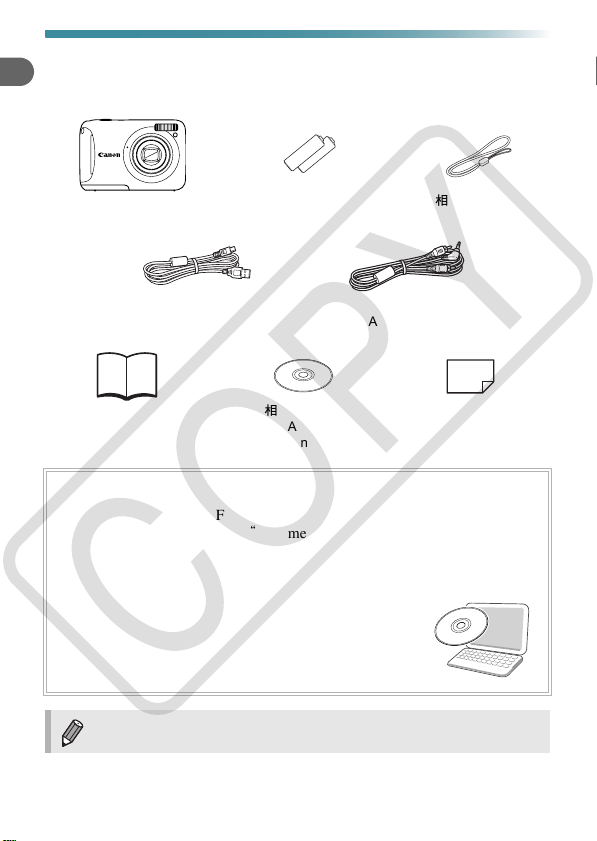
檢查包裝內容
請檢查您的相機包裝內是否包含下列物品。如發現物品不齊全,請聯絡您購
買相機的零售商。
鹼性電池 (×2)
相機
介面連接線
IFC-400PCU
入門指南
使用
PDF
指南
請同時參閱光碟上的
法安裝軟件,請參閱光碟上 “
• 相機使用者指南 (本指南)
當您掌握基本操作後,可以使用相機的其他功能拍攝更富挑戰性的相片。
• 個人打印指南
如您要將相機連接到另行購買的打印機及打印影像,請閱讀
此指南。
• 軟件指南
如您要使用提供的軟件,請閱讀此指南。
• 記憶卡並不隨機提供。
• 檢視
手冊需要使用
PDF
AA
AV
AVC-DC300
數碼相機解決方案光碟
(
DIGITAL CAMERA
Solution Disk
指南。安裝後,桌面上會顯示捷徑圖示。如無
PDF
Readme
Adobe Reader
)
”資料夾內的指南。
軟件。
相機帶
連接線
WS-800
保修卡
2
Page 3
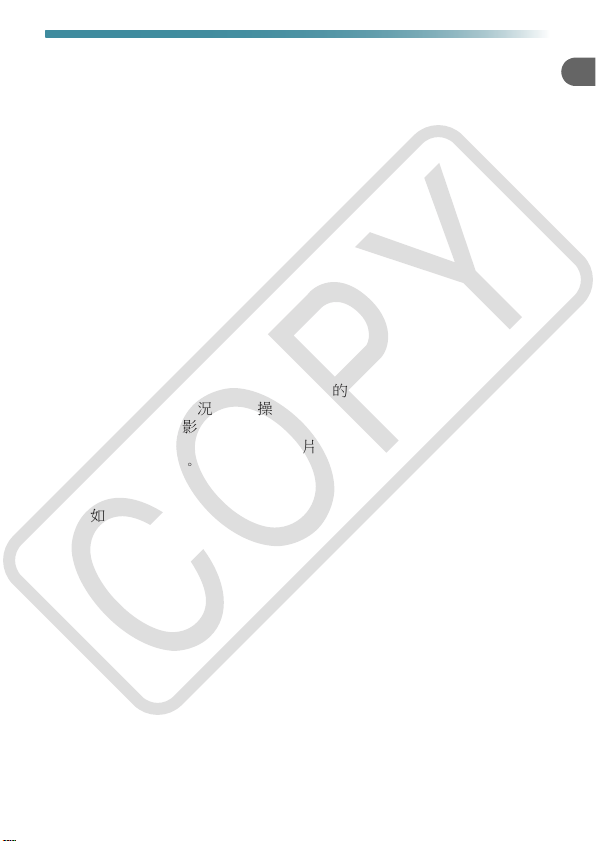
請先閱讀本節
試拍及免責聲明
請先試拍數張影像,然後播放,以確定相機操作正常。請注意,如因相機或
配件,包括記憶卡的故障,導致不能拍攝影像或不能讀取影像格式而引起的
任何損失,佳能公司、其附屬機構及本數碼相機的經銷商皆不負賠償責任。
侵犯版權警告
本相機拍攝的影像只供個人使用,未經版權持有人事先授權之前,請勿拍攝
可能侵犯版權的影像。請注意即使拍攝的影像只供個人使用,但在某些情況
下使用相機或其他裝置記錄或拷貝表演、展覽或商業活動的影像,可能侵犯
版權或其他法律權益。
保修範圍
本相機的保修服務範圍只限於原出售國家。如您在外地使用本相機時發現問
題,請將相機及保修卡送回原出售國家,向佳能客戶支援中心求助。有關聯
絡佳能客戶支援中心的方法,請參閱隨相機提供的客戶支援單張。
液晶螢幕
• 液晶螢幕是以非常精密的製造技術所生產的。螢幕上有
符合規格,但某些情況下,不操作的像素可能會顯示為光點或黑點,但這
不是故障,亦不會影響拍攝的影像。
• 在運送時,液晶螢幕上可能附有薄膠片用作保護,以防止刮花,請在使用
相機之前移除膠片。
相機機身溫度
請注意如長時間操作本相機,機身可能會變熱,這並非故障。
99.99%
以上的像素
3
Page 4

您要執行什麼操作
?
拍攝影像
拍攝,讓相機自行選擇設定. . . . . . . . . . . . . . . .
拍攝特殊場景. . . . . . . . . . . . . . . . . . . .
拍攝理想的人像相片
22
50 – 52
I
人像
(第50頁)
F
於夜景
(第50頁)
O
植物
(第51頁)
V
兒童和動物
(第50頁)
拍攝理想的風景相片
(第52頁)
拍攝其他場景
w
於海灘
(第51頁)
U
日落
’
室內
(第51頁)
對焦人臉. . . . . . . . . . . . . . . . . . . . . .22、
在禁止使用閃光燈的地方拍攝 (關閉閃光燈). . . . . . . .
自拍團體照 (自拍功能). . . . . . . . . . . . . . .57、
將日期及時間加入相片. . . . . . . . . . . . . . . . . .
近距離拍攝主體 (微距拍攝). . . . . . . . . . . . . . .
使用效果拍攝 (海報效果,超級鮮艷) . . . . . . .
拍攝懷舊或黑白相片. . . . . . . . . . . . . . . . . . .
變更拍攝的相片尺寸 (拍攝像素). . . . . . . . . . . . .
連續拍攝相片. . . . . . . . . . . . . . . . . . . . . .
變更
4
感光度 . . . . . . . . . . . . . . . . . . . .
ISO
昏暗
(第51頁)
(第51頁)
t
煙火
(第52頁)
P
於雪景
72
53
58
56
61
52
67
62
66
64
Page 5
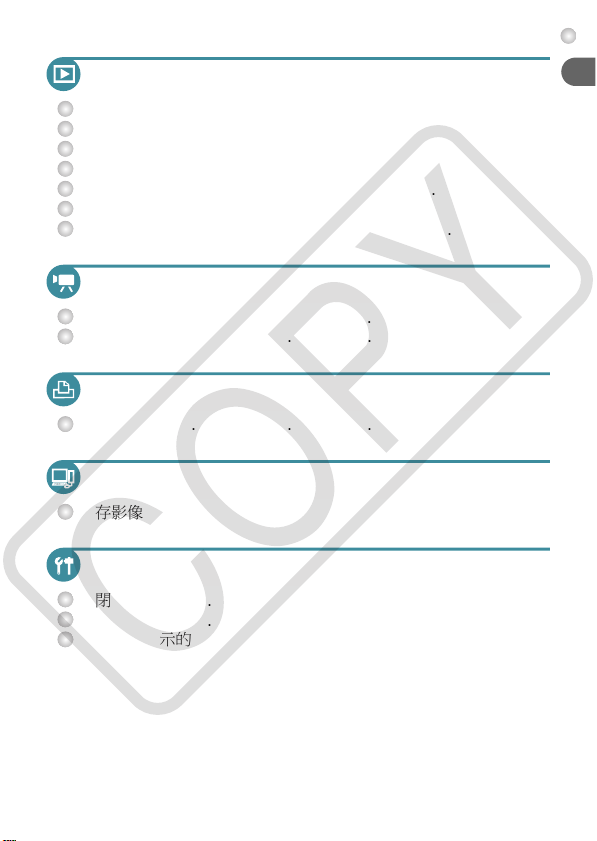
您要執行什麼操作
檢視影像
檢視相片. . . . . . . . . . . . . . . . . . . . . . . .
自動播放相片 (幻燈片播放). . . . . . . . . . . . . . .
在電視上檢視相片. . . . . . . . . . . . . . . . . . . .
在電腦上檢視相片. . . . . . . . . . . . . . . . . . . .
快速搜尋相片. . . . . . . . . . . . . . . . . . . .84、
刪除相片. . . . . . . . . . . . . . . . . . . . . .27、
保護相片以避免意外刪除. . . . . . . . . . . . . . . . .
拍攝/檢視短片
拍攝短片. . . . . . . . . . . . . . . . . . . . . . . .
檢視短片. . . . . . . . . . . . . . . . . . . . . .31、
打印
輕鬆打印相片. . . . . . . . . . . . . . . . . . . . . .
儲存
儲存影像到電腦. . . . . . . . . . . . . . . . . . . . .
其他
關閉聲音. . . . . . . . . . . . . . . . . . . . . . . .
在外地使用相機. . . . . . . . . . . . . . . . . . . . .
了解螢幕顯示的資訊. . . . . . . . . . . . . . . . . .
?
26
86
89
32
85
91
90
28
82
96
32
46
37
118
5
Page 6
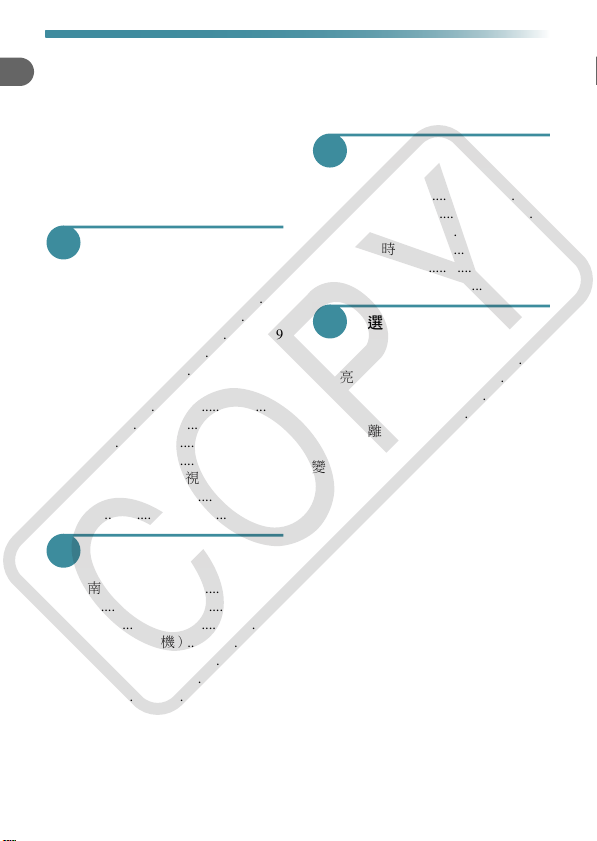
目錄
第1-3章說明相機的基本操作及常用功能。第4章之後的部份說明進階功
能,讓您進一步了解其他操作。
檢查包裝內容
請先閱讀本節
您要執行什麼操作
本指南使用的符號
安全注意事項
1
兼容的記憶卡 (另行購買)
插入電池及記憶卡
設定日期及時間
設定顯示的語言
格式化記憶卡
按下快門按鈕
拍攝影像 (簡易自動)
檢視影像
刪除影像
拍攝短片
檢視短片
將影像傳輸到電腦並檢視
配件
另購配件
2
部件指南
指示燈
螢幕顯示
省電功能 (自動關機)
功能選單-基本操作
選單-基本操作
變更聲音設定
重設相機設定為預設值
低階格式化記憶卡
........................................ 2
........................................ 3
? ............................. 4
................................ 8
........................................ 9
開始
............................... 13
.............................. 14
.................................. 17
.................................. 19
...................................... 20
...................................... 21
............................................. 26
............................................. 27
............................................. 28
............................................. 31
..................................................... 36
............................................. 37
相機的其他功能
............................................. 40
................................................. 41
............................................. 42
...................... 22
.................. 32
............. 39
...................... 43
.......................... 44
.................................. 45
...................................... 46
...................... 47
.............................. 48
.............. 14
拍攝特殊場景及
3
使用常用功能
拍攝不同場景
關閉閃光燈
放大近拍 (數碼變焦)
加入日期及時間
使用自拍
使用臉部優先自拍
4
使用程式自動曝光拍攝
調整亮度 (曝光補償)
開啟閃光燈
近拍 (微距)
拍攝遠距離的主體 (無限遠)
變更拍攝像素設定 (影像尺寸)
變更畫質壓縮度 (畫質)
變更
調整白平衡
連續拍攝
變更影像的色調 (我的顏色)
使用2秒自拍功能拍攝
自訂自拍計時器
使用電視拍攝
使用對焦鎖變更構圖
......................................... 53
............................................. 57
自選設定
......................................... 61
感光度
ISO
......................................... 65
............................................. 66
..............49
...................................... 50
...................... 54
.................................. 56
.............................. 58
.........................59
...................... 60
...................... 60
...................................... 61
.................. 63
................................. 64
...................... 68
.................................. 68
...................................... 69
.......................... 69
.......... 62
...... 62
.......... 67
6
Page 7
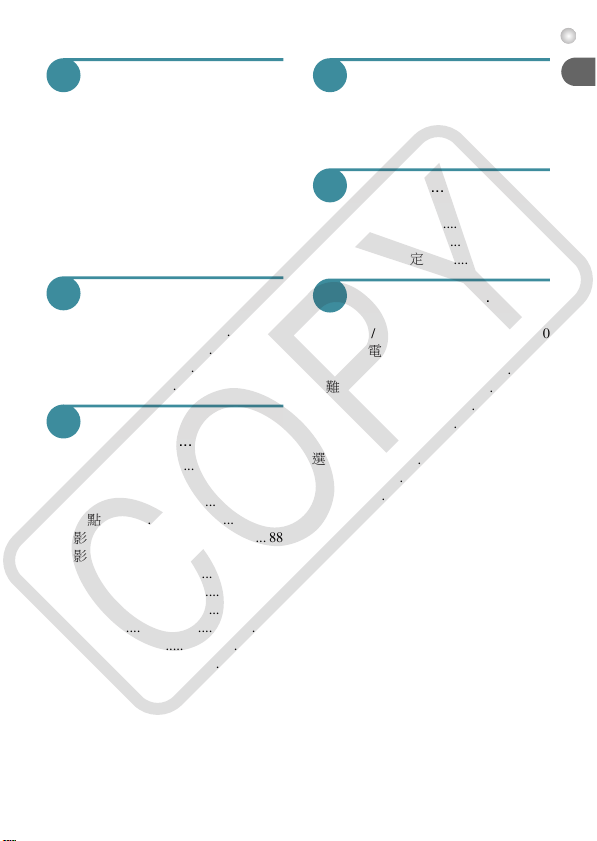
目錄
相機的其他操作功能
5
變更自動對焦框模式
放大焦點
............................................. 73
使用自動對焦鎖拍攝
變更測光方式
使用自動曝光鎖拍攝
使用閃光曝光鎖拍攝
使用慢速同步功能拍攝
紅眼修正
............................................. 77
使用長時間曝光拍攝
使用不同功能拍攝短片
6
變更畫質
............................................. 80
自動曝光鎖/曝光轉換
其他拍攝功能
播放功能
............................................. 82
使用多種播放及
7
編輯功能
快速搜尋影像
使用跳換顯示以搜尋影像
檢視幻燈片
查看焦點
............................................. 87
放大影像
............................................. 88
變更影像切換效果
在電視上檢視影像
保護影像
............................................. 90
刪除全部影像
旋轉影像
............................................. 91
重設影像尺寸
修正紅眼效果
.......................... 72
.......................... 74
...................................... 74
.......................... 75
.......................... 75
.......................... 78
...................................... 81
........................ 83
...................................... 84
......................................... 86
.............................. 88
.............................. 89
...................................... 91
...................................... 92
...................................... 93
....... 71
...................... 76
... 79
....................... 81
.................. 85
打印
8
打印影像
選擇打印的影像 (
使用
9
變更相機設定
變更拍攝功能設定
變更播放功能設定
10
更換日期/時間電池
使用家用電源
使用注意事項
疑難排解
螢幕顯示的提示清單
螢幕顯示的資訊
各拍攝模式中的可用功能
選單
規格
索引
................................95
............................................. 96
DPOF)................ 98
設定打印影像
DPOF
自訂設定
.................................... 102
實用資訊
.................................... 111
.................................... 112
........................................... 113
................................................... 122
................................................... 126
................................................... 128
................ 100
.......................101
............................ 105
............................ 107
.......................109
......................... 110
........................ 116
................................ 118
................ 120
7
Page 8
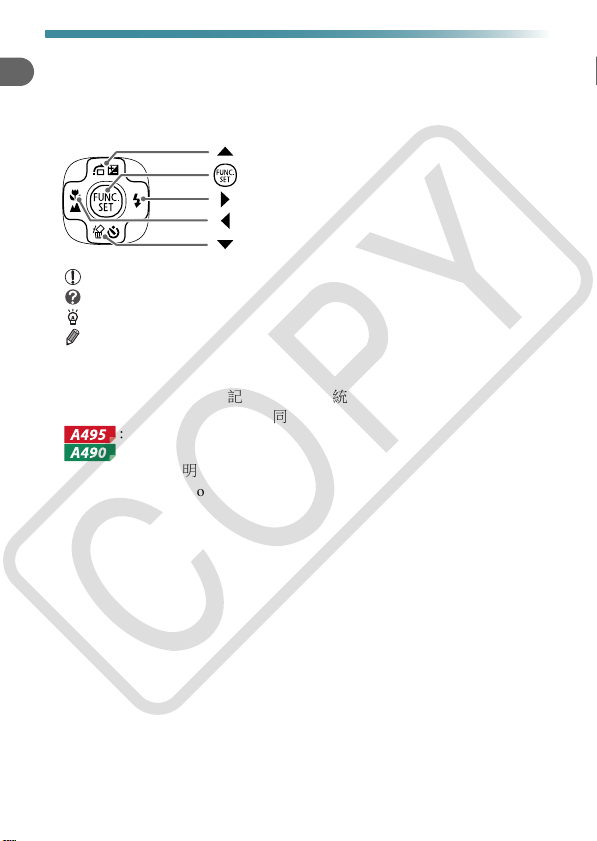
本指南使用的符號
• 文中的圖示代表相機按鍵及開關。
• 螢幕上所顯示的語言會顯示在[](方框)內。
• 下列圖示代表方向鍵及
FUNC./SET
• :應小心注意的事項。
• :疑難排解的提示。
• :相機其他功能操作的提示。
• :補充資訊。
• (第xx頁):xx即參考頁數。
• 本指南以全部功能為預設值作說明。
• 本相機可使用多種類型的記憶卡,本指南統稱為記憶卡。
• 可用功能視乎相機型號而有所不同,請查看下列圖示說明:
:只適用於
:只適用於
PowerShot A495
PowerShot A490
沒有這些圖示的說明同時適用於兩款型號。
• 本指南使用
PowerShot A495
(功能/設定)鍵。
(上方鍵)
(功能
設定鍵)
/
(右方鍵)
(左方鍵)
(下方鍵)
的功能及注意事項
的功能及注意事項
的螢幕畫面及圖示作說明。
8
Page 9
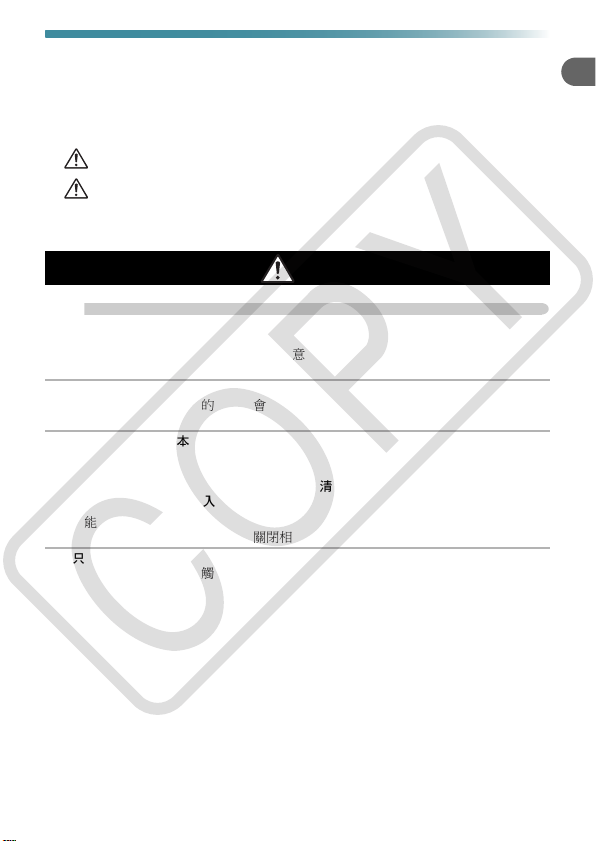
安全注意事項
• 使用本相機之前,請確定您已閱讀下列的安全注意事項。請確定您操作相機的方法是
正確的。
• 以下數頁內的安全注意事項旨在避免造成自己、他人或器材的傷害或損毀。
•
請同時參閱隨其他另購配件提供的指南。
警告
注意
注意
表示可能會導致嚴重傷亡。
表示可能會導致受傷。
表示可能會導致器材損毀。
警告
相機
• 使用閃光燈時,請與人的眼睛保持距離
閃光燈發出的強光會令視力受損。請特別注意,使用閃光燈時,要與嬰兒保持一米
(
吋)以上的距離。
39
• 請存放本器材於兒童與嬰兒無法觸碰的地方
相機帶:如相機帶纏在兒童的脖子上會導致窒息。
記憶卡,日期
• 請勿嘗試拆開或改裝本指南中沒有說明的任何部份
• 要避免受傷,請勿在相機跌下或損毀時觸碰相機的內部
• 如相機冒煙、發出異味或有其他異常,請立刻停止操作相機
• 請勿使用有機溶劑,如酒精、苯或油漆稀釋劑清潔器材
• 請勿讓任何液體或異物進入相機
否則可能會導致火警或觸電。
如液體或異物進入相機內部,請立刻關閉相機的電源,然後取出電池。
• 請只使用建議的電源
使用其他電源會導致火警或觸電。
時間電池:吞下會產生危險。如發生這種情況,請立刻尋求醫生的協助。
/
9
Page 10
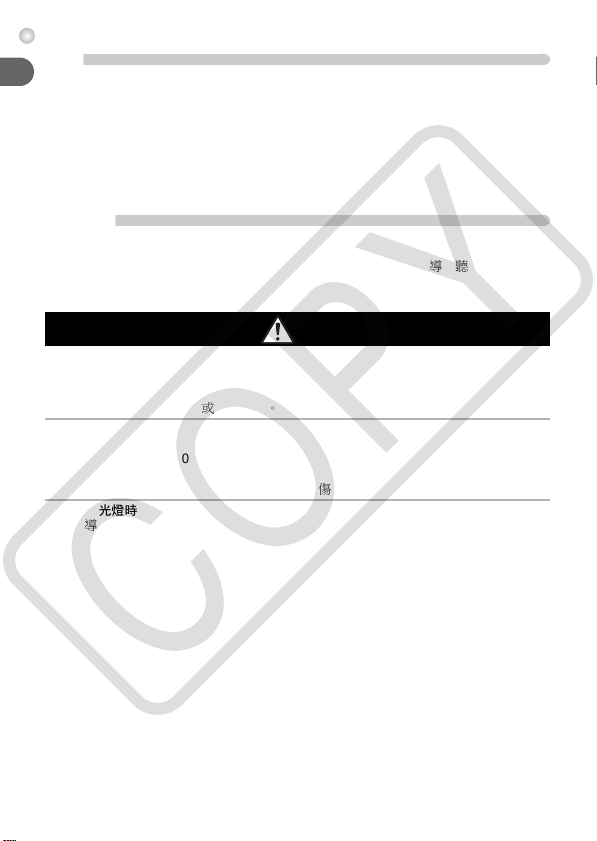
安全注意事項
電池
• 請只使用建議的電池
• 請勿將電池置於熱源附近,或暴露於火焰中
• 請勿讓電池接觸到水 (如海水)或其他液體
• 請勿嘗試將電池拆開、改裝或加熱
• 請避免電池丟落地上或受猛烈撞擊
否則可能會造成爆炸或洩漏,導致火警、受傷或對環境造成傷害。如電池洩漏,眼睛、
嘴、皮膚或衣物接觸到電池內部的化學物質,應該立刻以清水沖洗,並尋求醫生協助。
其他警告
• 請勿在不支援資料光碟的
使用耳機聆聽在音響
外,使用音響
CD
唱機播放光碟可能會損壞揚聲器。
CD
唱機中播放提供的光碟
CD
唱機播放的資料光碟時,如聲音太大,可能導致聽覺受損。此
注意
• 使用相機帶提起相機時,請勿撞擊或震盪相機
• 請勿大力按壓鏡頭
以上提及的動作會導致受傷或損壞相機。
• 請避免在下列地方使用、放置或存放相機:
猛烈陽光照射的地方。
-
溫度超過40°C (
-
潮濕或多塵的地方。
-
否則會導致漏電、過熱、爆炸、火警、觸電、灼傷或其他意外。高溫亦會導致外殼變形。
• 使用閃光燈時,請小心避免您的手指或衣服阻擋閃光燈
否則會導致灼傷或損壞閃光燈。
°F)的地方。
104
10
Page 11
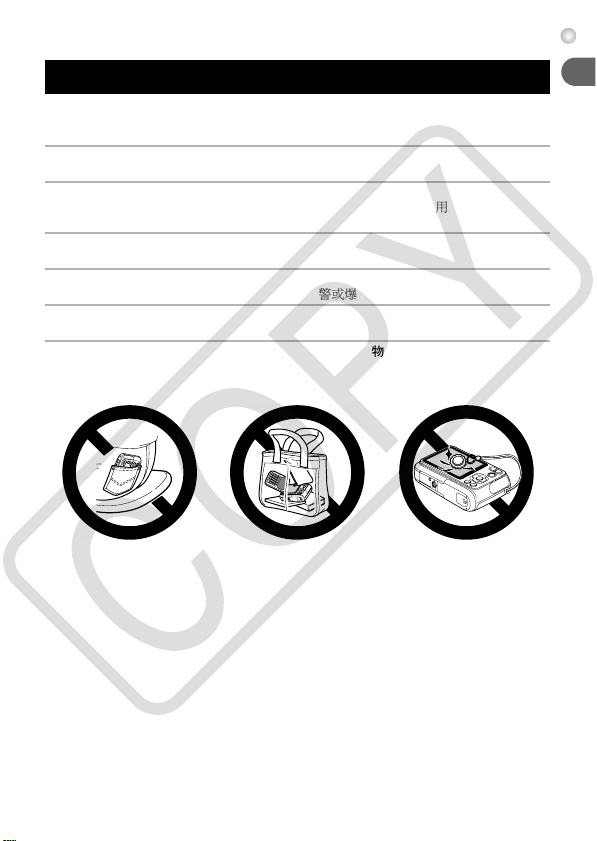
安全注意事項
注意
• 請勿將相機對準強烈光源,如太陽等
否則會導致相機故障或損壞影像感應器。
• 在沙灘或強風的地方使用相機時,請小心不要讓沙塵進入相機
這樣可能會導致相機故障。
• 一般情況使用下,閃光燈可能會冒出些微煙霧
這是由於閃光燈的高輸出量燃起沾在閃光燈正面的灰塵及異物。請使用棉花棒清除閃光
燈上的污漬、灰塵或其他異物,以避免熱力積聚及損壞閃光燈。
• 不使用相機時,請取出電池另外存放
如不取出相機內的電池,可能會因漏電而導致損壞。
• 丟棄電池之前,請用膠帶或其他絕緣體包裹端子
如電池接觸到垃圾桶中其他金屬物質可能導致火警或爆炸。
• 請勿在相機放在褲袋時坐下
否則會導致相機故障或損壞螢幕。
• 將相機放入手袋時,請確保液晶螢幕不會觸碰到任何硬物
• 請勿在相機帶上扣上任何配件或掛飾
否則可能會導致相機故障或損壞液晶螢幕。
11
Page 12

12
Page 13
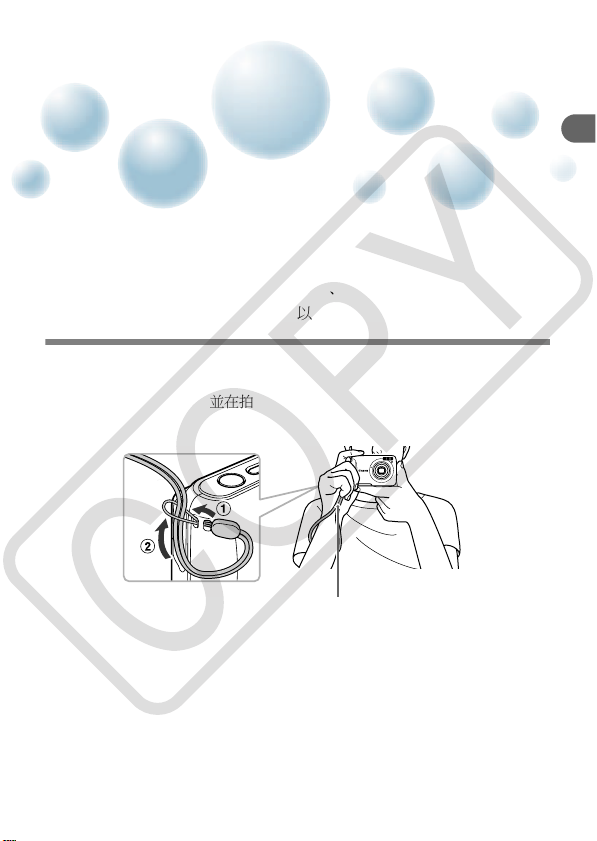
1
開始
本章說明準備拍攝、使用 » 模式拍攝、檢視及刪除影像的方法。本章
的後半部份說明拍攝及檢視短片,以及傳輸影像到電腦的方法。
安裝相機帶/握持相機
• 請安裝提供的相機帶,並在拍攝時穿在手腕上,避免使用相機時意外掉下。
• 緊握相機兩側時,雙手緊貼身體。請確定手指沒有阻擋閃光燈。
相機帶
13
Page 14
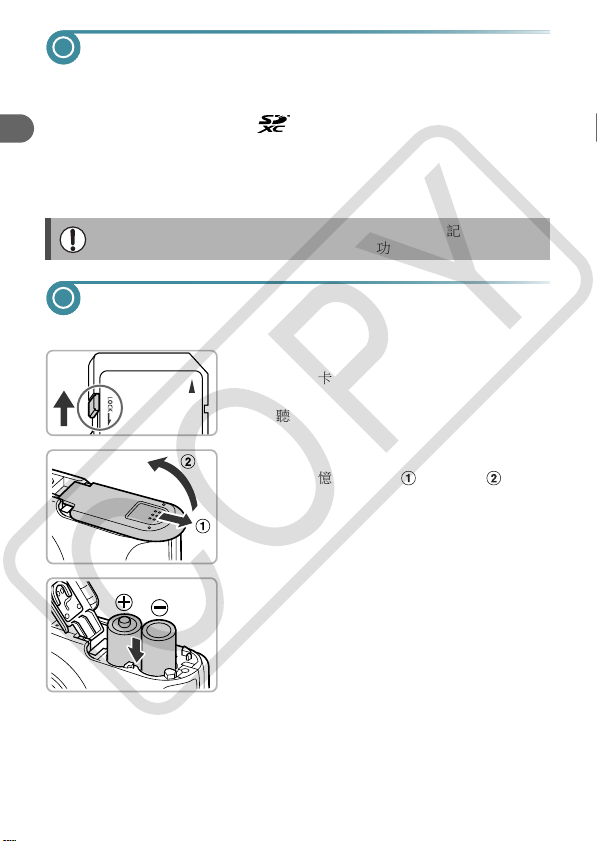
兼容的記憶卡 (另行購買)
•SD記憶卡(
•
•
•
•
•
* 這款記憶卡符合SD標準。但視乎記憶卡的品牌,部份記憶卡可能無法正常操作。
記憶卡(
SDHC
記憶卡(
SDXC
MultiMediaCard
MMCplus
HC MMCplus
視乎電腦的操作系統,使用巿面有售的讀卡器時,
被識別。請預先查看您的操作系統是否支援此功能。
2GB
記憶卡
記憶卡
或以下)*
以上,最高可達
2GB
32 GB
以上)*
32 GB
)*
SDXC
記憶卡可能無法
插入電池及記憶卡
將提供的電池及另行購買的記憶卡插入相機。
檢查記憶卡的寫入保護開關
1
● 如記憶卡有寫入保護開關,並設定為鎖定位
置,則無法記錄影像。請將開關向上推直至
聽到卡一聲。
打開記憶卡/電池蓋
2
● 推開記憶卡/電池蓋 ,然後打開 。
插入電池
3
● 按(+)及 (-)的方向正確插入電池。
14
Page 15
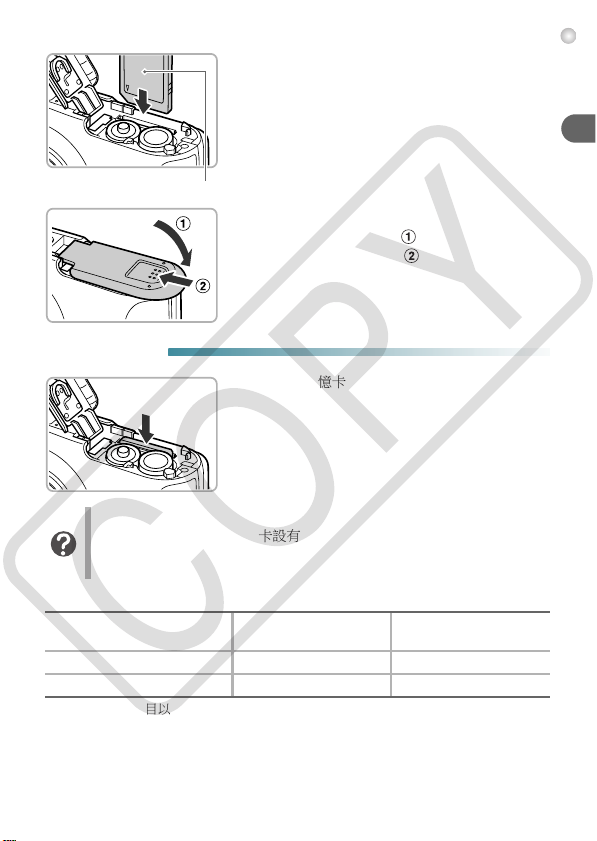
● 取出記憶卡
標籤
插入電池及記憶卡
插入記憶卡
4
● 如圖示插入記憶卡,直至聽到卡一聲。
● 請確定記憶卡的插入方向正確。相反方向插
入可能會損壞相機。
關上記憶卡/電池蓋
5
● 關上記憶卡/電池蓋 ,然後推入記憶卡/電
池蓋直至聽到卡一聲 。
● 推入記憶卡直至聽到卡一聲,然後放開。
X 記憶卡會彈出。
如螢幕顯示[記憶卡鎖起 (
SD、SDHC及SDXC
位置,螢幕會顯示
或刪除影像。
記憶卡鎖起 (
[
Memory card locked)]
記憶卡設有寫入保護開關。如這個開關設定在鎖定
Memory card locked)]
大約可拍攝張數
電源
拍攝張數 *
播放時間 (小時)
* 可拍攝的相片數目以日本相機與影像產品協會 (
• 於部份拍攝情況下,可拍攝張數可能會較上述數值為少。
• 視乎使用的鹼性電池品牌,可拍攝的相片數目可能會有很大差別。
• 使用鎳氫 (
)電池所取得的數值以完全充電的電池為基礎。
NiMH
鹼性電池
(提供)
150 400
810
CIPA
鎳氫 (
)的測試標準取得。
…
,您將無法拍攝
)電池
NiMH
(另行購買)
15
Page 16
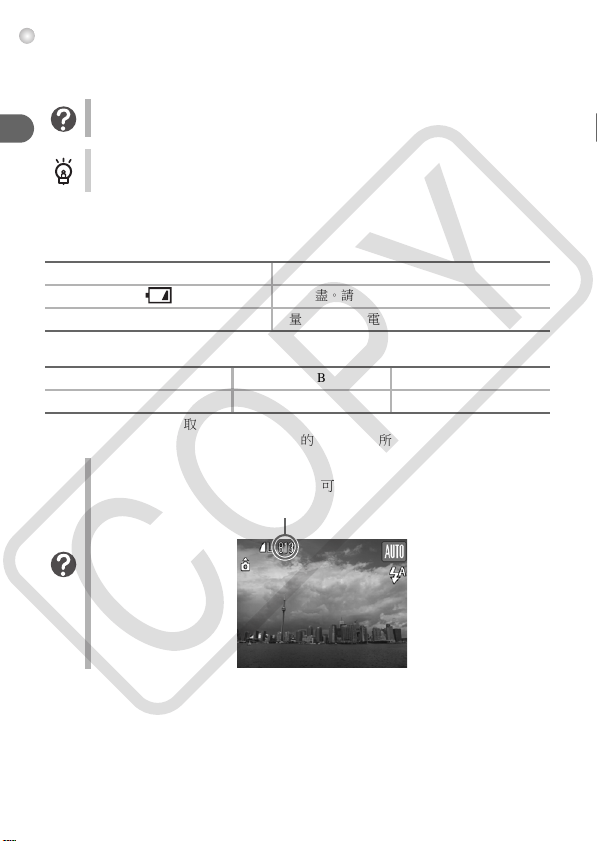
插入電池及記憶卡
兼容電池
鹼性電池及佳能AA鎳氫 (
AA
)電池 (另行購買)(第36、37頁)。
NiMH
可使用其他電池嗎?
由於性能差異很大,建議除上述電池外,請勿使用其他電池。
為何使用鎳氫 (
鎳氫 (
)電池的可用時間比鹼性電池長,特別在寒冷的天氣下。
NiMH
NiMH
)電池?
電池電量指示
電池電量微弱時,螢幕會顯示圖示及提示。電池充電後,圖示及提示不會
顯示。
顯示 總覽
將近耗盡。請準備新電池。
“請更換電池” 電量耗盡。更換電池。
每張記憶卡的拍攝張數 (約值)
記憶卡
拍攝張數
• 上述數值以預設值計算取得。
• 可拍攝張數視乎相機設定、拍攝主體及使用的記憶卡而有所不同。
4GB 16GB
1471 6026
如何查看可拍攝張數?
當相機置於拍攝模式時,您可以查看可拍攝張數 (第22頁)。
可拍攝張數
16
Page 17
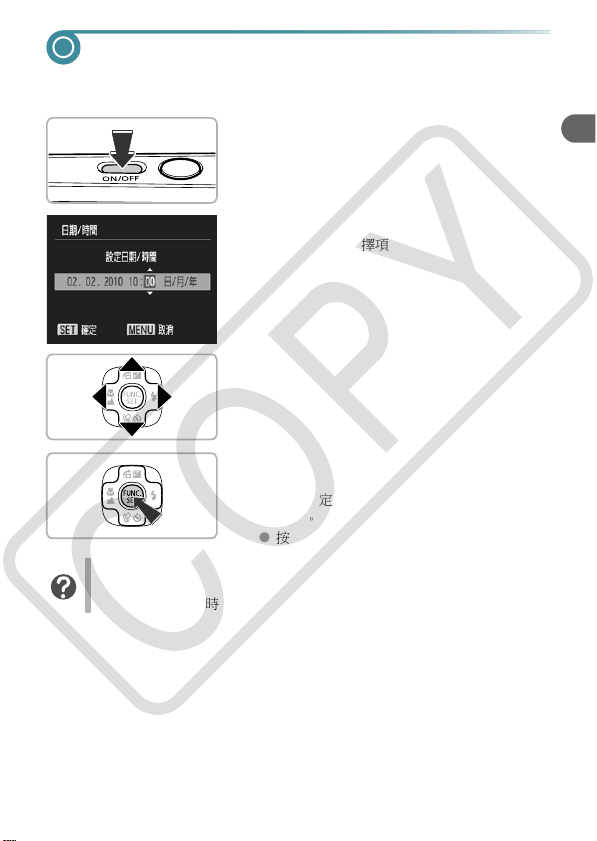
設定日期及時間
首次開啟相機電源時,螢幕會顯示日期/時間設定畫面。由於記錄到影像的
日期及時間是以這些設定為基礎,請確定先設定日期及時間。
開啟相機的電源
1
● 按下電源鍵。
X 螢幕會顯示日期
設定日期及時間
2
● 按下 qr 鍵選擇項目。
● 按下 op 鍵設定數值。
完成設定
3
● 按下 m 鍵。
X 完成設定日期及時間後,日期
關閉。
● 按下電源鍵可關閉相機電源。
重新顯示日期/時間畫面
設定正確的日期及時間。如您沒有設定日期及時間,每次開啟相機時,螢
幕都會顯示日期
時間設定畫面。
/
時間畫面。
/
時間畫面會
/
17
Page 18
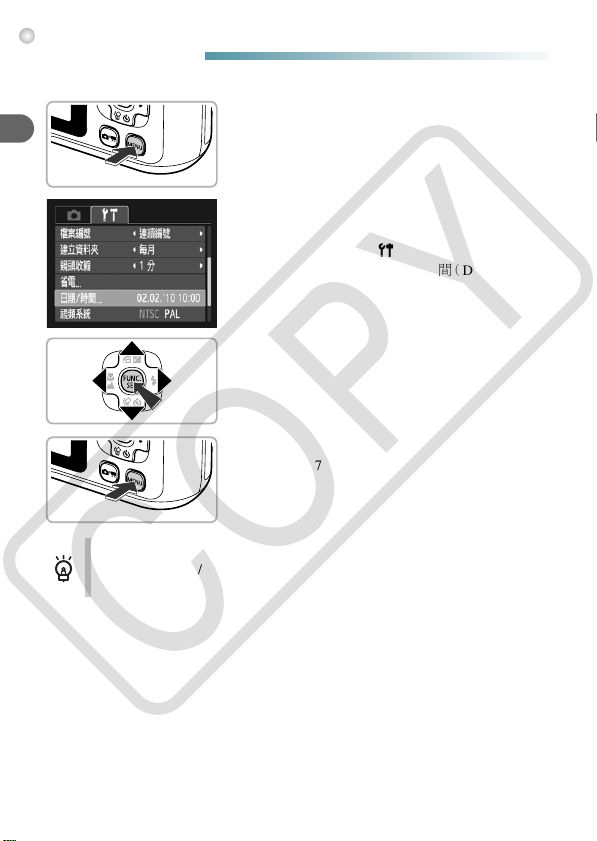
設定日期及時間
● 變更日期及時間
您可以變更相機的日期及時間設定。
顯示選單
1
● 按下 n 鍵。
在 3 標籤內選擇[日期/時間
2
(
Date/Time)]
● 按下 qr 鍵選擇 3 標籤。
● 按下 op 鍵選擇
然後按下 m 鍵。
變更日期及時間
3
● 按第17頁的步驟2及3調整設定。
● 按下 n 鍵關閉選單。
日期/時間電池
如正確設定日期/時間後螢幕仍然顯示[日期/時間 (
面,請插入新的日期
時間電池 (第
/
110
頁)。
[日期/
時間(
Date/Time)]
Date/Time)]
,
畫
18
Page 19
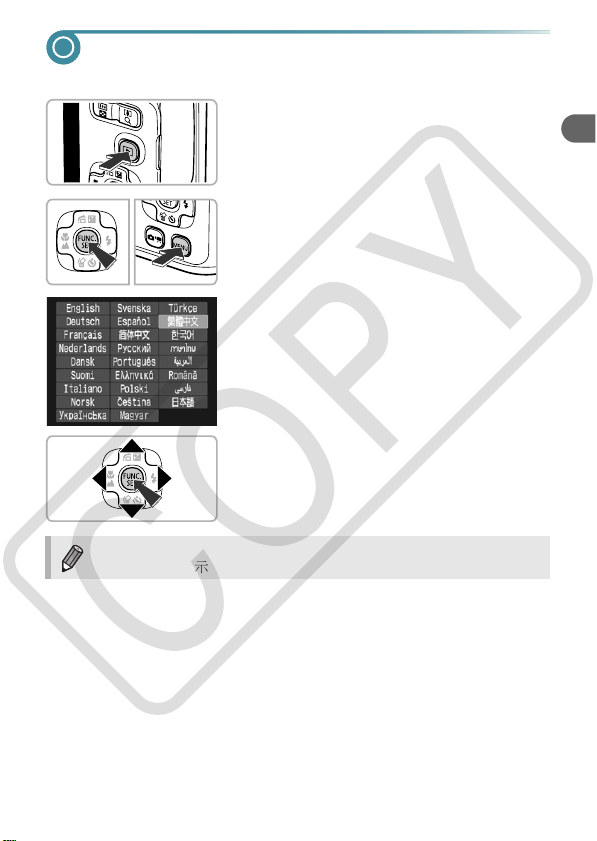
設定顯示的語言
您可以變更螢幕上所顯示的語言。
1
2
3
進入播放模式
● 按下 1 鍵。
顯示設定畫面
● 持續按下 m 鍵,然後按下 n 鍵。
設定顯示的語言
● 按下 opqr 鍵選擇語言,然後按下 m 鍵。
X 完成設定顯示的語言後,設定畫面會關閉。
您亦可以按下 n 鍵,選擇 3 標籤,然後選擇[語言 (
選單項目變更顯示的語言。
Language)]
19
Page 20
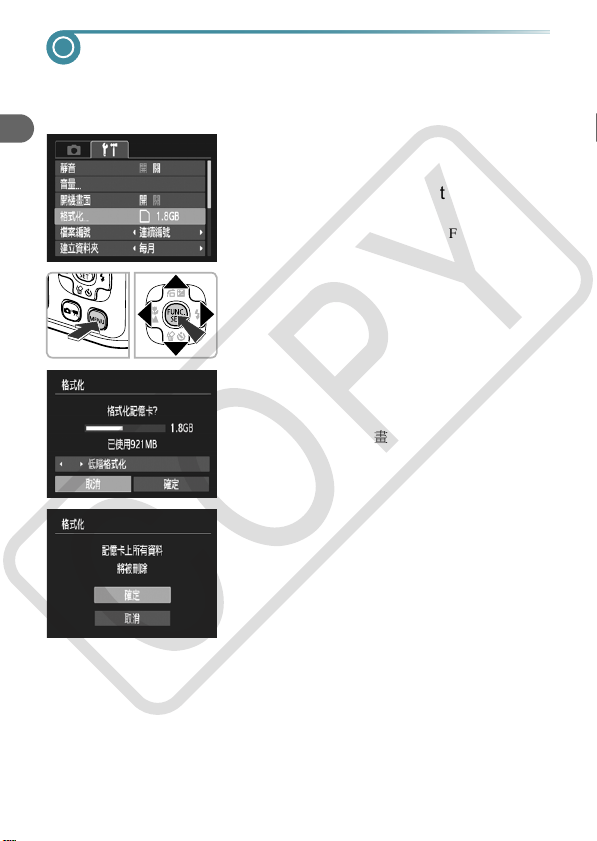
格式化記憶卡
您應使用本相機格式化新的記憶卡或曾在其他裝置上格式化的記憶卡。
格式化 (初始化)記憶卡會刪除記憶卡上的所有資料。已刪除的資料無法復
原,格式化記憶卡之前請特別注意。
顯示選單
1
● 按下 n 鍵。
選擇[格式化 (
2
● 按下 qr 鍵選擇 3 標籤。
● 按下 op 鍵選擇
按下 m 鍵。
格式化記憶卡
3
● 按下 qr 鍵選擇[確定 (OK)],然後按下
m 鍵。
X 螢幕會顯示確認畫面。
Format)]
格式化(
[
Format)]
,然 後
20
● 按下 op 鍵選擇
m 鍵。
X 相機會格式化記憶卡。
確定 (OK)],然後按下
[
Page 21
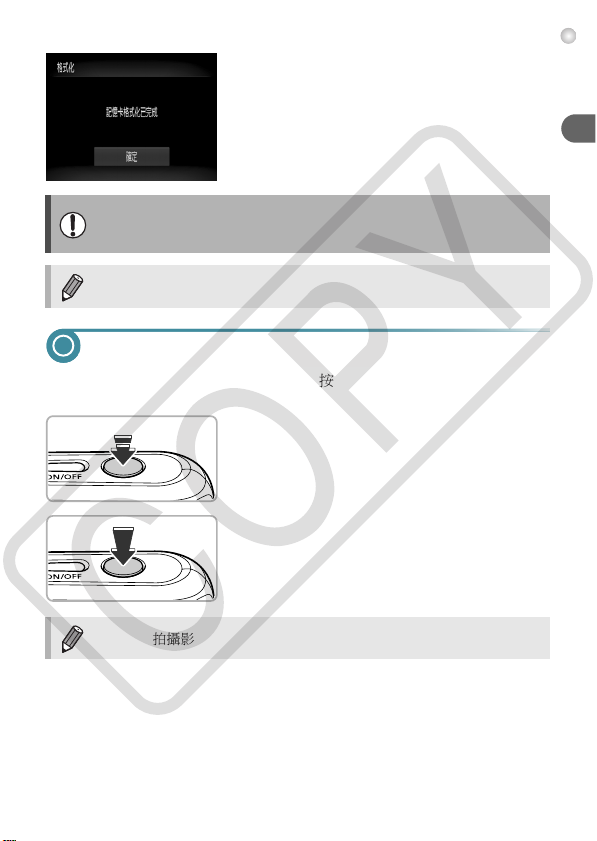
按下快門按鈕
X 格式化操作結束後,螢幕會顯示[記憶卡格
式化已完成 (
complete
● 按下 m 鍵。
格式化或刪除記憶卡資料只會變更記憶卡檔案管理資訊,並不保證記憶卡
的內容完全刪除。轉讓或丟棄記憶卡時請注意。丟棄記憶卡時請特別注
意,如先銷毀記憶卡,以避免個人資料外洩。
格式化畫面中所顯示的記憶卡總容量可能會比記憶卡所指明的少。
Memory card formatting
)]。
按下快門按鈕
要拍攝已對焦的影像,請確定先輕按 (半按)快門按鈕執行對焦,然後完全
按下快門按鈕拍攝。
半按快門按鈕執行對焦
1
● 輕按快門按鈕,直至相機發出兩下嗶聲,螢
幕會在相機對焦的位置顯示自動對焦框。
完全按下快門按鈕拍攝影像
2
X 相機會發出快門聲音及拍攝影像。
如您直接拍攝影像,而沒有先半按快門按鈕,影像可能還未對焦。
21
Page 22
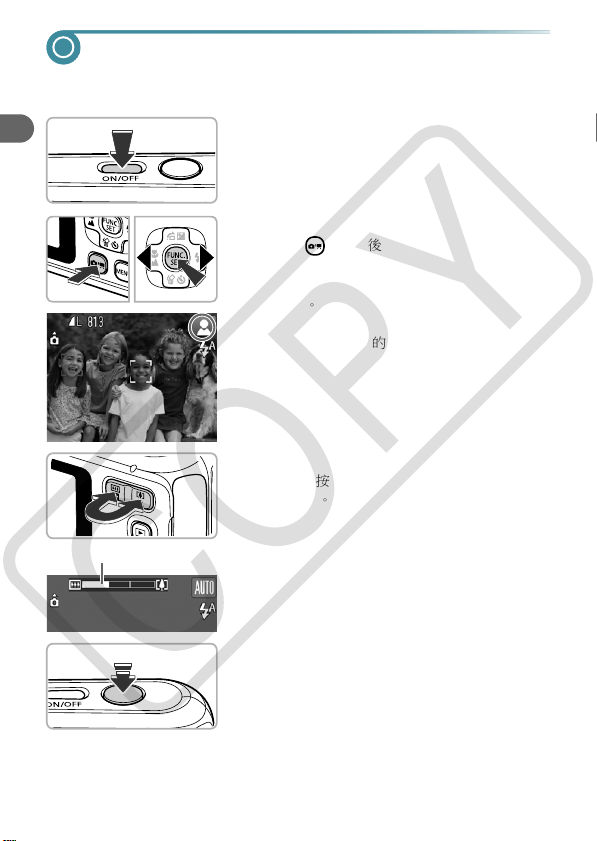
拍攝影像 (簡易自動)
相機能偵測主體及拍攝環境,自動選擇最適合的設定拍攝影像。
相機亦會偵測人臉,並為人臉對焦,設定最佳的色調及亮度。
開啟相機的電源
1
● 按下電源鍵。
X 螢幕會顯示開機畫面。
選擇 » 模式
2
● 按下 鍵,然後按下 qr 鍵選擇 »。
● 按下 m 鍵。
● 相機在對準主體並偵測環境時會發出輕微
聲音。
X 螢幕右上方會顯示偵測到的場景圖示。
X 相機會為偵測到的人臉對焦,並顯示對焦框。
構圖
3
● 向 i 按下變焦鍵拉近拍攝主體,主體即會放
大顯示。向 j 按下變焦鍵推遠拍攝主體,
主體即會縮小顯示 (螢幕會顯示變焦列)。
變焦列
22
執行對焦
4
● 半按快門按鈕執行對焦。
Page 23
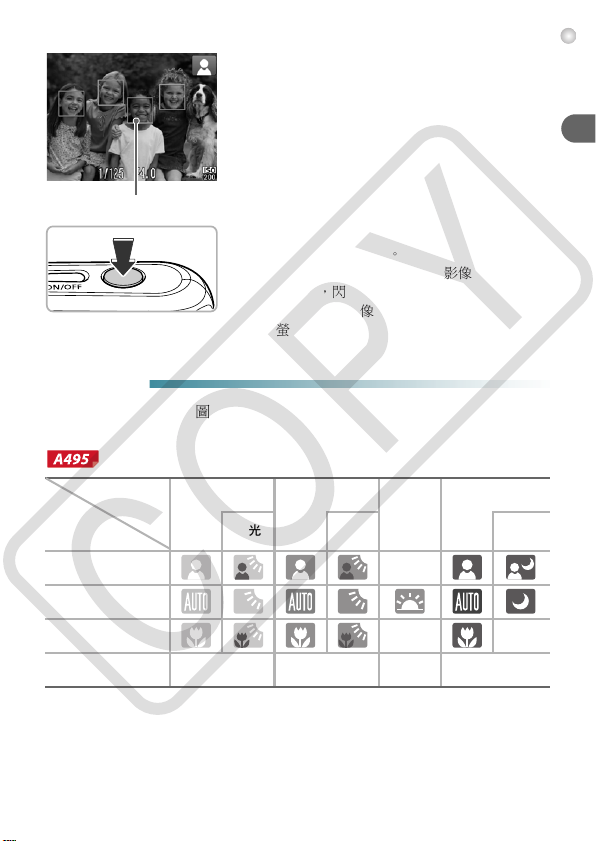
拍攝影像 (簡易自動)
X 相機對焦時會發出兩下嗶聲,並在螢幕上的
對焦位置顯示自動對焦框。
如相機設定多個焦點,螢幕則會顯示多個自
動對焦框。
自動對焦框
拍攝影像
5
● 完全按下快門按鈕。
X 相機會發出快門聲音及拍攝影像。在昏暗的
環境下,閃光燈會自動啟動。
X 螢幕會顯示影像約兩秒。
● 螢幕顯示影像時,您仍可以再次按下快門按
鈕拍攝下一張相片。
● 場景圖示
相機偵測場景後會顯示圖示,然後自動對焦,並選擇最適合主體亮度及色調
的設定。
背景
主體
人像
風景
近距離主體
圖示的背景顏色 灰色 淺藍色 橙色 深藍色
* 當拍攝環境昏暗及相機安裝在三腳架上時顯示。
明亮 包括藍天
背光 背光
日落
昏暗
–
––
使用三
腳架時
*
*
23
Page 24

拍攝影像 (簡易自動)
背景
主體 背光 背光
人像
風景
近距離主體
圖示的背景顏色 灰色 淺藍色 深藍色
* 當拍攝環境昏暗及相機安裝在三腳架上時顯示。
明亮 包括藍天 昏暗
––
–– –
於部份環境下,顯示的圖示可能不符合實際的場景。尤其在橙色或藍色的
背景下 (如牆壁),螢幕可能會顯示 ( )或 “包括藍天”之
下的圖示,並可能無法使用合適的顏色拍攝。這種情況下,請嘗試使用 G
模式拍攝 (第
60
頁)。
使用三腳
架時
*
*
24
Page 25
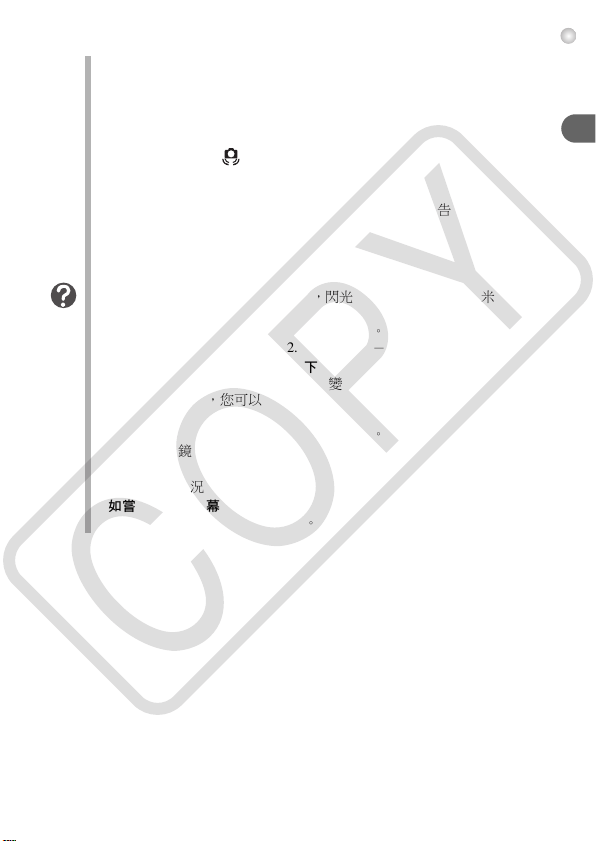
拍攝影像 (簡易自動)
假如…
• 如相機對準主體時,螢幕顯示白色及灰色的對焦框?
如相機偵測到人臉,識別為第一主體的人臉上會顯示一個白色框,而其
他偵測到的人臉上會顯示灰色框。在一定範圍內,對焦框會追蹤主體
(請參閱第
• 如螢幕顯示閃動的 ?
將相機安裝在三腳架上可避免相機震動及影像模糊。
• 如相機沒有發出任何聲音?
開啟相機電源時按下 n 鍵會關閉所有聲音,但警告聲音除外。要
開啟聲音,按下 n 鍵,選擇
按下 qr 鍵選擇
• 即使拍攝時使用閃光燈,影像仍然黑暗?
拍攝主體太遠,閃光燈的光線無法覆蓋。持續向 j 按下變焦鍵,直至鏡
頭停止操作。相機設定為廣角端時,閃光燈的有效範圍為
(
12吋-9.8
持續向 i 按下變焦鍵,直至鏡頭停止操作。相機設定為遠攝端時,閃
光燈的有效範圍為
• 如半按快門按鈕時,相機發出一下嗶聲?
拍攝主體可能太近。持續向 j 按下變焦鍵,直至鏡頭停止操作。相機
設定為廣角端時,您可以為距離鏡頭約
對焦。
持續向 i 按下變焦鍵,直至鏡頭停止操作。相機設定為遠攝端時,您
可以為距離鏡頭約
• 如半按快門按鈕時輔助燈亮起?
為減低紅眼情況及輔助對焦,輔助燈可能會在黑暗的環境下拍攝時亮起。
• 如嘗試拍攝時螢幕關閉?
閃光燈開始充電時,螢幕會關閉。充電完畢後,螢幕會再次開啟。
頁)。
72
[關(Off)]
呎)。
30
25
。
厘米-
2.0米(12吋-6.6
厘米 (
9.8
標籤,然後選擇[靜音 (
3
呎)。
厘米 (
5
吋)或更遠的主體對焦。
吋)或更遠的主體
2.0
30
Mute)]
厘米-
3.0
。
米
25
Page 26
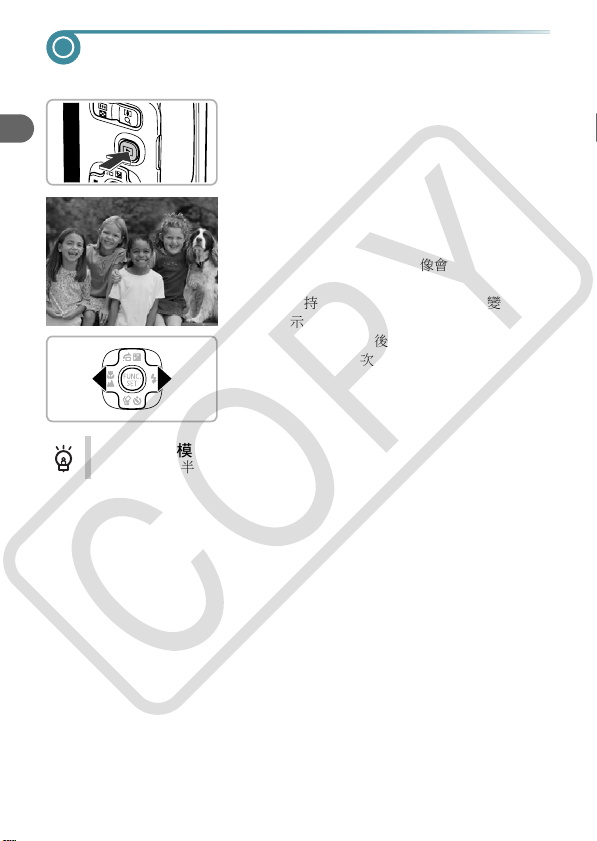
檢視影像
您可以在螢幕檢視已拍攝的影像。
進入播放模式
1
● 按下 1 鍵。
X 螢幕會顯示最後拍攝的影像。
選擇影像
2
● 按下 q 鍵,已拍攝的影像會由新至舊,倒序
顯示。
● 按下 r 鍵,已拍攝的影像會由舊至新,順序
顯示。
● 如您持續按下 qr 鍵,影像會快速變更,但
顯示會比較粗糙。
X 鏡頭會在
● 鏡後收縮後再次按下 1 鍵,即可關閉電源。
切換至拍攝模式
在播放模式中半按快門按鈕,即可切換相機到拍攝模式。
分鐘後收縮。
1
26
Page 27
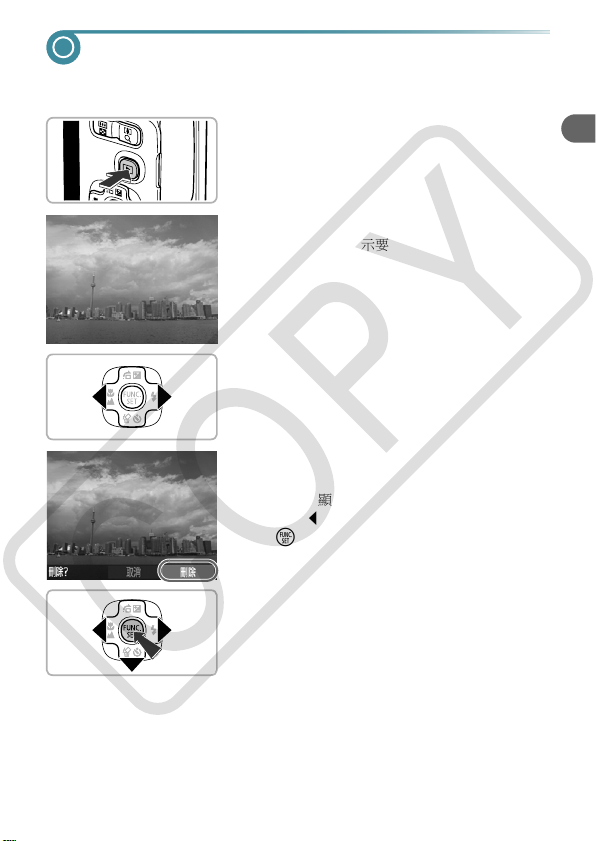
刪除影像
您每次可以選擇及刪除一張影像。請注意,已刪除的影像無法復原。刪除影
像之前請特別注意。
進入播放模式
1
● 按下 1 鍵。
X 螢幕會顯示最後拍攝的影像。
選擇要刪除的影像
2
● 按下 qr 鍵顯示要刪除的影像。
刪除影像
3
● 按下 p 鍵
X 螢幕會顯示
● 按下 qr 鍵選擇
m 鍵。
X 螢幕顯示的影像會被刪除。
● 要取消刪除操作,按下 qr 鍵選擇
(
Cancel)]
[刪除?(Erase?)]
刪除(
[
,然後按下 m 鍵。
Erase)]
。
,然後按下
取消
[
27
Page 28
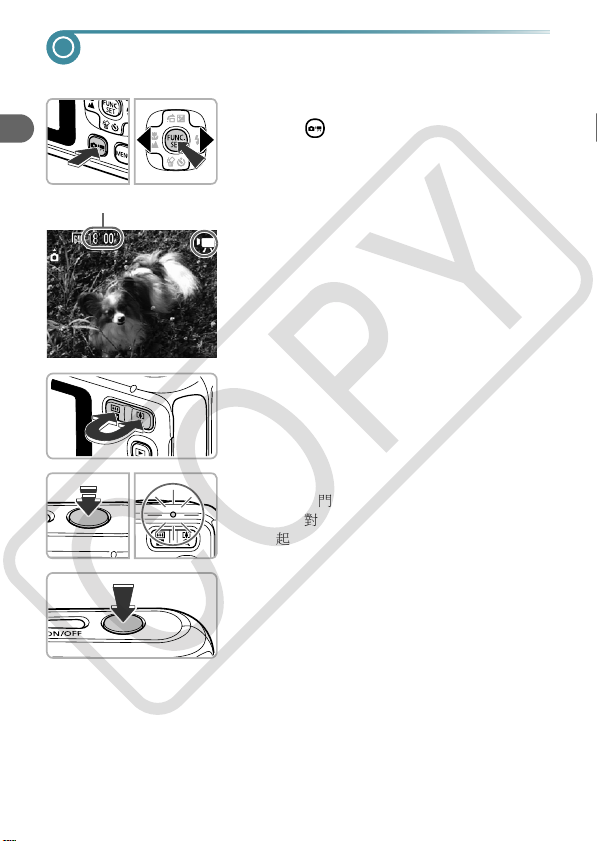
拍攝短片
相機會自動選擇所有設定,您只需要按下快門按鈕,即可拍攝短片。
進入 E 模式
1
● 按下 鍵,然後按下 qr 鍵選擇 E。
● 按下 m 鍵。
拍攝時間
構圖
2
● 向 i 按下變焦鍵拉近拍攝主體,主體即會放
大顯示。向 j 按下變焦鍵推遠拍攝主體,
主體即會縮小顯示。
執行對焦
3
● 半按快門按鈕執行對焦。
X 相機對焦時會發出兩下嗶聲,而指示燈會亮
起綠光。
拍攝影像
4
● 完全按下快門按鈕。
28
Page 29
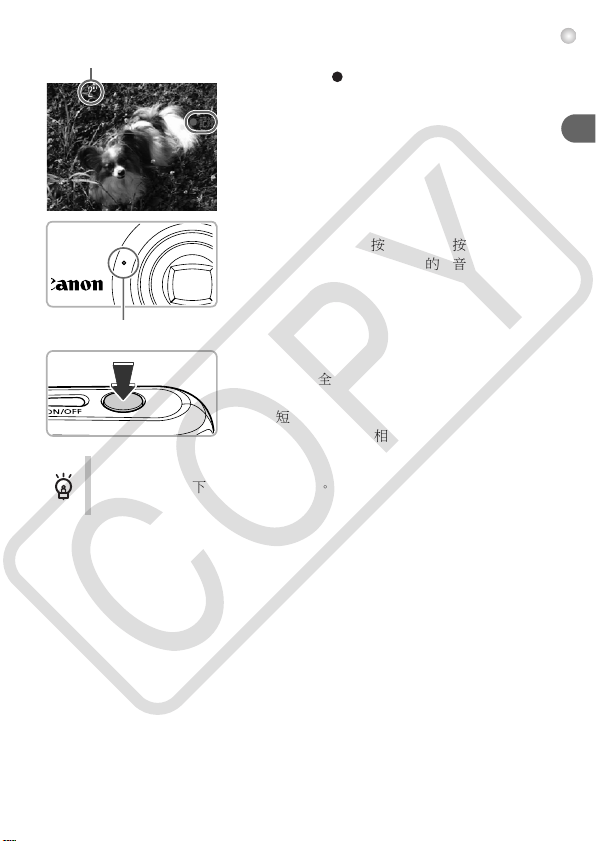
已拍攝時間
麥克風
X 相機會開始拍攝短片,螢幕會顯示已拍攝的
時間及
● 一旦相機開始拍攝,便不用按著快門按鈕。
● 如您在拍攝時變更構圖,焦點會保持不變,
但相機會自動調整亮度及色調。
● 拍攝時,請勿觸碰麥克風。
● 拍攝時,除快門按鈕外,請勿按下任何按鍵,
否則相機會記錄按鍵發出的聲音於短片中。
停止拍攝
5
● 再次完全按下快門按鈕。
X 相機會發出一下嗶聲,然後停止拍攝短片。
X 短片會記錄到記憶卡。
X 記憶卡存滿時,相機會自動停止拍攝。
[
拍攝]。
拍攝時放大主體
拍攝時向 i 按下變焦鍵可放大主體。但相機會記錄操作聲音,而短片可
能會顯得粗糙。
拍攝短片
29
Page 30
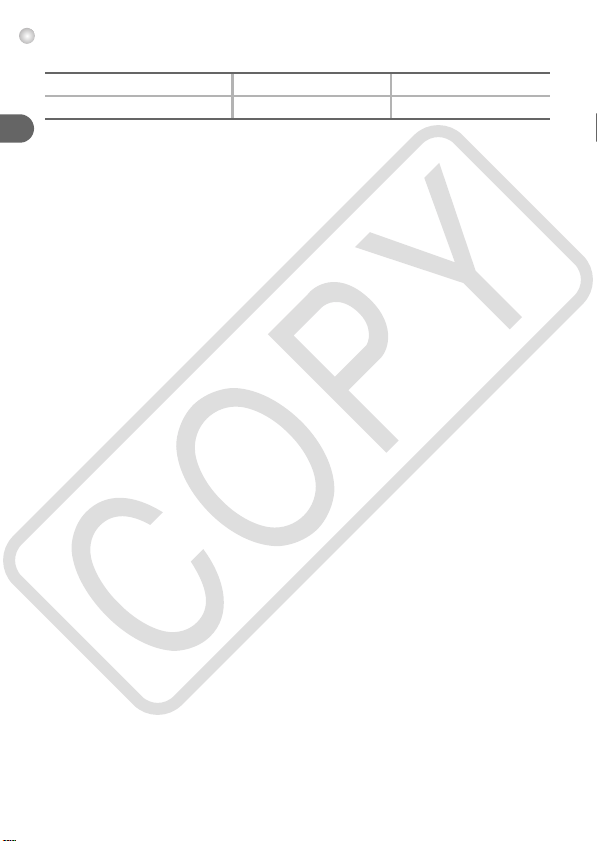
拍攝短片
預計的拍攝時間
記憶卡
拍攝時間
• 拍攝時間以預設值計算取得。
• 當短片的檔案容量達
• 使用部份記憶卡時,即使短片大小未達最高限制,相機亦可能會停止拍攝。建議使用速
度為
級或以上的SD記憶卡。
4
或記錄時間達1小時,相機會自動停止記錄。
4GB
4GB 16GB
32分鐘26
秒
2小時12分鐘50
秒
30
Page 31

檢視短片
您可以在螢幕檢視已拍攝的短片。
1
2
3
進入播放模式
● 按下 1 鍵。
X 螢幕會顯示最後拍攝的影像。
X 短片上會顯示 。
選擇短片
● 按下 qr 鍵選擇短片,然後按下 m 鍵。
X 螢幕會顯示短片控制介面。
播放短片
● 按下 qr 鍵選擇 (播放),然後按下
m 鍵。
X 短片會開始播放。
● 再次按下 m 鍵可暫停播放或重新播放短片。
● 按下 op 鍵調校音量。
X 短片播放完畢後,螢幕會顯示 。
31
Page 32

將影像傳輸到電腦並檢視
您可以使用提供的軟件傳輸以相機拍攝的影像到電腦,然後檢視。如您的電
腦已安裝
ZoomBrowser EX/ImageBrowser
您目前使用的軟件。
● 系統要求
Windows
操作系統
電腦型號 上述的操作系統須預先安裝在附有內置
中央處理器
記憶體
介面
可用的硬碟空間
顯示器
*
Windows XP
視乎電腦的效能,安裝所需時間可能會有所不同。
Macintosh
操作系統
電腦型號 上述的操作系統須預先安裝在附有內置
中央處理器
記憶體
介面
可用的硬碟空間
顯示器
Windows 7
Windows Vista
Windows XP Service Pack 2,Service Pack 3
Pentium 1.3 GHz
Windows 7(64 bit):2GB
Windows 7(32 bit),Windows Vista:1GB
Windows XP:512 MB
USB
ZoomBrowser EX:200 MB
PhotoStitch:40 MB
1,024 × 768
的使用者必須安裝
Mac OS X(10.4-10.6
PowerPC G4/G5或Intel
Mac OS X 10.4-10.5版:512 MB
Mac OS X 10.6版:1GB
USB
ImageBrowser:300 MB
PhotoStitch:50 MB
1,024 × 768
(包括
像素或以上
Microsoft .NET Framework 3.0
像素或以上
,請安裝提供光碟內的軟件,覆寫
Service Pack 1及2
或以上
或以上
或以上
版)
處理器
或以上
或以上
或以上
或以上
或以上 *
)
USB
或更新版(最多
USB
或以上
接口的電腦上。
或以上
500MB
接口的電腦上。
)。
32
Page 33

● 準備
此處的說明使用
Windows Vista及Mac OS X(10.5
安裝軟件
1
Windows
將光碟放入電腦的光碟機。
● 將提供的光碟 (
)(第2頁)放入電腦的光碟機。
Disk
電腦開始安裝。
● 按一下[簡易安裝 (
後按螢幕上的指示繼續安裝。
● 如螢幕顯示
Control
使用者戶口控制 (
[
)]視窗,請按螢幕上的說明繼續。
安裝完畢後,按一下[重新啟動
(
Restart)]或[
取出光碟。
● 返回桌面螢幕時,取出光碟。
Macintosh
將光碟放入電腦的光碟機。
● 將提供的光碟 (
)(第2頁)放入電腦的光碟機。
Disk
電腦開始安裝。
● 連按兩下光碟上的 。
● 按一下
安裝 (
[
指示繼續安裝。
將影像傳輸到電腦並檢視
版)作為示範。
DIGITAL CAMERA Solution
Easy Installation)]
完成 (
Finish)]
DIGITAL CAMERA Solution
,然後按螢幕上的
Install)]
,然
User Account
。
33
Page 34

將影像傳輸到電腦並檢視
連接相機與電腦
2
● 關閉相機的電源。
● 打開端子蓋,然後按圖示的方向將連接線上
較小的插頭插入相機端子。
● 將連接線上較大的插頭插入電腦。有關連接的
詳細說明,請參閱隨電腦提供的使用者指南。
開啟相機的電源
3
● 按下 1 鍵開啟相機電源。
開啟相機視窗
4
Windows
● 按一下[使用佳能相機視窗從佳能相機下載
影像 (
Downloads Images From Canon
Camera using Canon CameraWindow
X 相機視窗會顯示。
● 如相機視窗沒有顯示,按一下
開始 (
[
所有程式 (
[
佳能公用程式 (
[
相機視窗 (
[
相機視窗 (
[
選單,然後選擇
Start)]
All Programs)]
Canon Utilities)]
CameraWindow)]
CameraWindow)]
Macintosh
X 相機及電腦連接後,螢幕會顯示相機視窗。
● 如相機視窗沒有顯示,按一下工具列 (桌面
下方的條欄)的相機視窗圖示。
)]。
、
、
及
。
34
使用
Windows 7
• 按一下工作列上的 。
• 在顯示的畫面上按一下 連結修改程式。
• 按一下
From Canon Camera using Canon CameraWindow)]
確定 (OK)]。
[
• 連按兩下 。
時,請按下列步驟顯示相機視窗。
使用佳能相機視窗從佳能相機下載影像 (
[
Downloads Images
,然後按一下
Page 35

將影像傳輸到電腦並檢視
● 傳輸及檢視影像
● 按一下[從相機匯入影像 (
from Camera
的影像 (
X 之前沒有傳輸的影像會傳輸到電腦。已傳輸
的影像會按日期分類,並以分開的資料夾儲
存在相片資料夾。
● 螢幕顯示
complete.
然後按一下
● 關閉相機的電源及拔除連接線。
● 有關在電腦上檢視影像的說明,請參閱
軟件入門指南
即使沒有安裝提供的軟件,只需要連接相機及電腦,亦可傳輸影像。但
這個方法有下列限制:
• 連接相機及電腦後,可能需要等候數分鐘才能傳輸影像。
• 短片無法正確傳輸。
• 以垂直方向拍攝的影像,可能會以水平方向傳輸。
• 影像傳輸到電腦時,其保護設定可能會丟失。
• 視乎使用的操作系統、檔案大小或使用的軟件,傳輸影像或影像資訊時
可能會遇到問題。
)],然後按一下[匯入未傳輸
Import Untransferred Images)]
匯入影像完成 (
[
)]時,按一下[確定 (OK)],
關閉相機視窗。
[X]
。
Import Images
。
Image import
35
Page 36

配件
隨機附件
AV
連接線
AVC-DC300
介面連接線
IFC-400PCU
相機帶
WS-800
*
*
記憶卡 讀卡器
兼容
PictBridge
輕巧相片打印機
(
系列)
SELPHY
有關打印機及介面連接線的其他資訊,請參閱隨打印機
提供的使用者指南。
數碼相機解決方案光碟
(
的佳能品牌打印機
DIGITAL CAMERA
Solution Disk
鹼性電池 (×2)
AA
Windows/Macintosh
噴墨打印機
(
)
* 可以獨立購買。
系列)
PIXMA
36
電視/視頻
Page 37

另購配件
以下相機配件可另行購買。部份配件在某些地區沒有出售,或已不再生產。
電源
交流電轉接器套裝
此套裝包括小型電源轉接器
電源線。
此套裝讓您使用家用電源為相機供電。長時間
使用相機或連接電腦或打印機時,建議使用此
方法為相機供電,但不能使用此方法為相機內
的電池充電。
電池及充電器套裝
此專用的電池充電器套裝包括一個電池充電器
CB-5AH及4枚NB-3AH
(
)電池。長時間使用相機時,建議使用
NiMH
此方法為相機供電。
您亦可以另行購買四枚一組的可充電鎳氫
(
)電池
NiMH
電池及充電器套裝
注意
如放入錯誤類型的電池,可能會導致爆炸。請按當地的規例丟掉已使用的電池。
在外地使用配件
您可以在使用
裝,以及交流電轉接器套裝。如插頭與插座不匹配,請使用巿面有售的插
頭轉接器。請勿使用其他裝置,如外遊使用的變壓器,否則會導致故障。
100-240 V(50/60 Hz
ACK800
CA-PS800
及
CBK4-300
可充電AA鎳氫
。本相機亦可以使用
NB4-300
CBK4-200
)交流電的地區使用電池及充電器套
。
37
Page 38

另購配件
閃光燈
強力閃光燈
此附加閃光燈可照亮內置閃光燈無法覆蓋的遙
遠主體。
HF-DC1
打印機
兼容
PictBridge
將相機連接到兼容
時,您毋須使用電腦,亦可打印影像。
系列
SELPHY
系列
PIXMA
建議使用佳能原裝配件。
本產品設計為與佳能原裝配件配合使用效果最佳。佳能公司對使用非佳能原裝配件發生
故障,如電池洩漏和
不負責。請注意,即使您可能要求付費維修,但凡使用非原裝佳能配件而導致本產品發
生故障,均不屬本產品的保修範圍內。
或爆炸,而導致本產品有任何損壞和/或任何事故 (如失火)恕
/
有關詳細資訊,請親臨附近的佳能零售商。
的佳能品牌打印機
PictBridge
的佳能品牌打印機
38
Page 39

2
相機的其他功能
本章說明相機部件、螢幕顯示及基本操作。
39
Page 40

部件指南
麥克風 (第29頁)
鏡頭
快門按鈕 (第
電源鍵
閃光燈 (第
53、61
(模式)鍵
使用 鍵變更拍攝模式。
自動模式
您可以拍攝影像,相機會自
行選擇設定 (第
模式
P
您可以選擇設定,
拍攝不同類型的相
片(第
60
頁)。
40
、
輔助燈(第
揚聲器
頁)
21
頁)
頁)。
22
三腳架插孔
記憶卡
相機帶扣 (第
25、57、58
電池蓋 (第14頁)
/
頁)
13
短片模式
拍攝短片
(第
場景模式
您可以使用最適合場
景的設定拍攝
(第
果拍攝 (第
105
頁)。
28、79
頁)或加入效
50
52
。
頁)
頁)
Page 41

指示燈
螢幕 (液晶螢幕)(第42、
變焦鍵
拍攝:i(遠攝)
播放:k(放大)(第
(第
84
1 (播放)鍵 (第
(模式)鍵 (第
指示燈 (第
(直流電輸入)端子(第
DC IN
A / V OUT
(第
89
j(廣角)(第22頁)
/
頁)
頁)
88頁)/
26
40
頁)
41
(音頻/視頻輸出)端子
頁)
頁)
頁)
118
g(索引)
頁)
111
(數碼)端子 (第34、96頁)
DIGITAL
n (選單)鍵 (第
e (微距)(第
(第
b (曝光補償)(第
d (跳換)(第85頁)/ o 鍵
m
FUNC./SET
(第
h (閃光燈)(第
Q (自拍)(第
單張影像)(第
62頁)/
頁)
44
q 鍵
45
61頁)/
60頁)/
(功能/設定)鍵
53、61頁)/
57、68頁)/
27頁)/
指示燈
視乎相機的狀態,相機背面的指示燈 (第41頁)會亮起或閃動。
顏色 狀態 操作狀態
綠色
亮起 完成拍攝準備
閃動 記錄
/讀取/
關閉顯示 (第
/
傳輸影像資料
指示燈閃動綠光時,相機正在記錄/讀取記憶卡的資料或傳輸不同的資
訊。請勿關閉電源、打開記憶卡插槽
電池蓋、震動或撞擊相機,否則
/
可能會損壞影像資料或導致相機或記憶卡故障。
104
頁)
頁)
u (無限遠)
r 鍵
a (刪除
p 鍵
41
Page 42

螢幕顯示
● 切換顯示
拍攝
[開(On)]
資訊顯示
您可以按下 n 鍵,選擇 4 標籤及[拍攝資訊 (
[關(Off)]
無資訊顯示
Shooting Info)]
顯示。
播放
[關(Off)]
無資訊顯示
標準顯示
[
(
Standard)]
簡單資訊顯示
詳細顯示
[
(
Detailed)]
詳細資訊顯示
您可以按下 n 鍵,選擇 1 標籤及[檢視資訊 (
顯示。
查看焦點 (
[
Check
查看焦點顯示(第87頁)
Info Display)]
在昏暗環境拍攝時的顯示
在昏暗的環境拍攝時,螢幕會自動提高亮度,讓您檢視構圖 (夜間顯示功
能)。但螢幕中影像的亮度可能與實際記錄的影像亮度有所不同。螢幕可能
會有雜訊,而拍攝主體移動時,顯示並不規則,這並不影響已記錄的影像。
播放模式中的過度曝光警告
使用[詳細顯示 (
Detailed)]
時,螢幕上影像過度曝光的部份會閃動。
42
)
變更
Focus
]
變更
Page 43

省電功能 (自動關機)
播放時的直方圖
高
低
暗
亮
在[詳細顯示(
示的圖表即直方圖。直方圖以水平方式顯示
影像亮度的分佈,並以垂直方式表示亮度總
量。如圖表內的條形愈偏向右方,影像愈光
亮;但如條形愈偏向左方,影像則愈黑暗。
您可以藉此檢查曝光。
Detailed
)
](第42
頁)下顯
省電功能 (自動關機)
為節省電源,如一段時間內沒有執行任何操作,相機會自動關閉電源。
拍攝時節省電源
如相機在1分鐘內沒有執行任何操作,螢幕會關閉。如相機超過2分鐘沒有
執行任何操作,鏡頭會收縮,並自動關閉電源。如螢幕關閉時鏡頭還未收
縮,半按快門按鈕 (第21頁)可開啟螢幕,並繼續拍攝。
播放時節省電源
如相機在5分鐘內沒有執行任何操作,電源會關閉。
• 您可以關閉省電功能 (第
• 您可以在螢幕關閉之前調整時間 (第
103
頁)。
104
頁)。
43
Page 44

功能選單-基本操作
您可以使用功能選單設定常用功能。選單項目及選項視乎模式而有所不同
(第
選單項目
120-121
可用選項
頁)。
選擇拍攝模式
1
● 按下 鍵,然後按下 opqr 鍵選擇所需的
拍攝模式。
● 按下 m 鍵。
顯示功能選單
2
● 按下 m 鍵。
選擇選單項目
3
● 按下 op 鍵選擇選單項目。
X 螢幕下方會顯示選單項目中的可用選項。
選擇項目
4
● 按下 qr 鍵選擇項目。
● 您亦可以在顯示 的選項上按下n 鍵
選擇設定。
完成設定
5
● 按下 m 鍵。
X 螢幕會重新顯示拍攝畫面,並顯示所選的
設定。
44
Page 45

選單-基本操作
您可以使用選單設定多項功能。選單項目以標籤分類,如拍攝 (4)及播放
(1)。可用的選單項目視乎模式而有所不同 (第
顯示選單
1
● 按下 n 鍵。
選擇標籤
2
● 按下 qr 鍵或變焦鍵選擇標籤。
選擇選單項目
3
● 按下 op 鍵選擇選單項目。
● 部份項目需按下m鍵或 r鍵顯示副選單後才
可變更設定。
選擇項目
4
● 按下 qr 鍵選擇項目。
完成設定
5
● 按下 n 鍵。
X 螢幕會重新顯示正常畫面。
122-123
頁)。
45
Page 46

變更聲音設定
您可以關閉或調校相機聲音的音量。
● 靜音
顯示選單
1
● 按下 n 鍵。
選擇[靜音 (
2
● 按下 qr 鍵選擇 3 標籤。
● 按下 op 鍵選擇
● 再次按下 n 鍵返回正常畫面。
● 調校音量
顯示選單
1
● 按下 n 鍵。
選擇[音量 (
2
● 按下 qr 鍵選擇 3 標籤。
● 按下 op 鍵選擇
變更音量
3
● 按下 op 鍵選擇項目,然後按下 qr 鍵調校
● 連按兩下 n 鍵返回正常畫面。
qr 鍵選擇
按下 m 鍵。
音量。
Mute)]
靜音(
[
[開(On)]
Volume)]
音量 (
[
Mute)]
。
Volume)]
,然後按下
,然後
46
Page 47

重設相機設定為預設值
如您錯誤變更設定,您可以重設相機設定為預設值。
顯示選單
1
● 按下 n 鍵。
選擇[重設全部設定 (
2
● 按下 qr 鍵選擇 3 標籤。
● 按下 op 鍵選擇
)],然後按下 m 鍵。
All
重設設定
3
● 按下 qr 鍵選擇[確定 (OK)],然後按下
m 鍵。
X 相機會重設為預設值。
有什麼功能不能重設?
• 3 標籤內的[日期/時間(
(第19頁)、[視訊系統 (
• 儲存為自訂白平衡的資料 (第
Date/Time)](第17
Video System)](第89
頁)。
65
Reset All)]
重設全部設定 (
[
頁)、[語言(
頁)。
Reset
Language)]
47
Page 48

低階格式化記憶卡
如記憶卡的記錄/讀取速度減慢,請執行低階格式化操作。
低階格式化記憶卡會完全刪除記憶卡上的所有資料。已刪除的資料無法復
原,執行低階格式化記憶卡之前請特別注意。
顯示選單
1
● 按下 n 鍵。
選擇[格式化 (
2
● 按下 qr 鍵選擇 3 標籤。
● 按下 op 鍵選擇
按下 m 鍵。
執行低階格式化
3
● 按下 op 鍵選擇[低階格式化 (
)],然後按下 qr 鍵顯示 。
Format
● 按下 opqr 鍵選擇
下 m 鍵。
X 螢幕會顯示確認畫面。
● 按下 op 鍵選擇
m 鍵。
X 相機開始執行低階格式化。
有關低階格式化
當螢幕顯示[記憶卡錯誤 (
作時,低階格式化記憶卡或許可以解決問題。將記憶卡低階格式化之前,
請先將記憶卡的影像複製到電腦或其他裝置。
• 由於所有記錄的資料會被刪除,低階格式化需時可能比標準格式化長。
• 您可以選擇
後,資料會被刪除,但您亦可以繼續使用記憶卡。
停止 (
[
Memory card error)]
暫停低階格式化記憶卡。停止低階格式化
Stop)]
Format)]
格式化(
[
[
Format)]
Low Level
確定(OK)],然 後 按
[
確定 (OK)],然後按下
提示或相機沒有正常運
,然 後
48
Page 49

3
拍攝特殊場景及使用常用功能
本章說明在不同場景拍攝及使用常用功能 (如自拍功能)的方法。
• 當您為特定場景選擇拍攝模式後,相機會自動選擇所需設定。您只需要按
下快門按鈕,即可拍攝最佳影像。
• 本章的“關閉閃光燈”(第53頁)至“使用自拍”(第57頁)假設您已設
定相機為 » 模式。使用 » 以外的其他模式拍攝時,請查看該模式下的可
用功能 (第
• “使用臉部優先自拍”(第58頁)假設您已選擇 ",並按下 鍵,然後按
下 qr 鍵選擇 K 模式,按下 op 鍵選擇 "。
120 – 123
頁)。
49
Page 50

拍攝不同場景
當您選擇合適的模式後,相機會為您要拍攝的特殊場景選擇所需設定。
選擇拍攝模式
1
● 按下 鍵。
● 按下 qr鍵選擇 K,然後按下 op 鍵選擇
您要拍攝的場景類型。
● 按下 m 鍵。
拍攝影像
2
I 拍攝人像 (人像)
● 拍攝人物時,產生柔和的效果。
F 於晚上進行快拍 (夜景快拍)
● 讓您輕鬆拍攝美麗的城巿夜景,或以夜空為
背景的人物相片。
● 如您穩固握持相機,即使沒有三腳架,亦可
以避免相機震動。
50
V 拍攝兒童和動物 (兒童和動物)
● 你可以為移動的主體,如兒童和動物拍攝,
而不會錯失任何拍攝機會。
Page 51

拍攝不同場景
’ 拍攝室內相片 (室內)
● 拍攝顏色自然的室內相片。
在昏暗的環境下拍攝 (昏暗)
● 視乎場景,與 » 模式比較,相機設定的
感光度會較高,而快門速度則會較快,以讓
您在昏暗的環境拍攝而避免相機震動及影像
模糊。
● 螢幕會顯示 的拍攝像素設定,而影像會固
定為
1600 × 1200
像素。
w 拍攝以海灘為背景的人像 (海灘)
● 在海灘等陽光猛烈的地方拍攝時,人像曝光
適中。
O 拍攝植物 (植物)
● 以鮮豔的色彩拍攝樹木及樹葉,如萌芽的綠
葉,秋天的落葉或盛放的花朵。
P 拍攝雪景中的人物 (雪景)
● 拍攝以雪景為背景的人像時,影像光亮,顏
色自然。
ISO
51
Page 52

拍攝不同場景
U 拍攝日落 (日落)
● 以鮮艷的色彩拍攝日落。
t 拍攝煙火 (煙火)
● 以鮮艷的色彩拍攝煙花。
使用 t 模式時,將相機安裝在三腳架上可避免相機震動及影像模糊。
使用 F、V 或 ’ 模式時,相機會提高
拍攝環境,影像可能會顯得粗糙。
● 使用效果拍攝
使用 及 拍攝時,您可能無法拍攝出理想的效果,建議先試拍數張
影像。
52
感光度 (第64頁)以配合
ISO
以鮮艷的色彩拍攝影像 (超級鮮艷)
● 以鮮艷濃烈的色彩拍攝影像。
拍攝猶如海報的相片 (海報效果)
● 以猶如懷舊海報或圖片拍攝影像。
Page 53

適用於其他場景的模式
除此處說明的模式外,您亦可以使用下列的場景模式。
• " 臉部優先自拍 (第
• ≈ 長快門 (第
頁)
58
頁)
78
關閉閃光燈
您可以關閉閃光燈拍攝影像。
按下 r 鍵
1
選擇 !
2
● 按下 qr 鍵選擇 !,然後按下 m 鍵。
X 設定後,螢幕會顯示 !。
● 要再次開啟閃光燈,按上述步驟將設定重設
為。
如螢幕顯示閃動的 …
在昏暗環境下半按快門按鈕時,由於相機震動可能會影響拍攝效果,
會閃動顯示,將相機安裝在三腳架上以避免相機震動。
關閉閃光燈
53
Page 54

放大近拍 (數碼變焦)
使用光學變焦時,如相機與主體的距離仍然很遙遠,您可以使用數碼變焦放
大主體高達13倍以拍攝影像。但視乎拍攝像素設定 (第62頁)及使用的變
焦倍數,影像可能會顯得粗糙。
將變焦鍵按向 i
1
● 持續按下變焦鍵,直至相機停止變焦。
X 到達最大的可用變焦倍數而不影響畫質時,
螢幕會在您放開變焦鍵時顯示變焦倍數。
再次將變焦鍵按向 i
2
X 相機會進一步使用數碼變焦拉近主體。
如變焦倍數會以藍色顯示?
在變焦倍數以藍色顯示時拍攝,影像會比較粗糙。
關閉數碼變焦
要關閉數碼變焦,按下 n 鍵,選擇 4 標籤,然後選擇[數碼變焦
(
Digital Zoom)]及[關(Off)]
選項。
54
使用光學變焦時的焦距為37-
37-488
毫米 (相當於35毫米菲林格式)。
毫米,使用數碼變焦時則為
122
Page 55

放大近拍 (數碼變焦)
● 數碼遠攝功能
您可以提高相當於
門速度加快,而相機震動的情況會比只使用變焦 (包括數碼變焦)時少。
但視乎使用的拍攝像素 (第
會顯得粗糙。
1.4倍或2.3
如變焦倍數會以藍色顯示?
• 於拍攝像素設定為 或 時使用
藍色顯示)。
• 於拍攝像素設定為 、 或 時使用
數會以藍色顯示)。
• 使用
(相當於
• 無法同時使用數碼變焦及數碼遠攝功能。
[ 1.4x ]及[ 2.3x ]
毫米菲林格式)。
35
倍的鏡頭焦距。以確保在相同的變焦倍數下快
頁)及數碼遠攝功能設定的組合,影像可能
62
選擇[數碼變焦 (
1
● 按下 n 鍵。
● 按下 qr 鍵選擇 4 標籤。
● 按下 op 鍵選擇
)
]
Zoom
確認設定
2
● 按下 qr 鍵選擇變焦倍數。
● 按下 n 鍵返回拍攝畫面。
X 畫面會放大顯示,並顯示變焦倍數。
● 要返回標準的數碼變焦功能,選擇
焦(
Digital Zoom)]及[
選項。
[ 1.4x ]
時,焦距分別為
51.8-171
Digital Zoom)]
數碼變焦 (
[
,畫質會下降(變焦倍數會以
,畫質會下降 (變焦倍
[ 2.3x ]
毫米及
Digital
標準(
85.1-281
[
Standard)]
數碼變
毫米
55
Page 56

加入日期及時間
您可以將拍攝日期及時間加入影像的右下角。一旦加入日期,即無法刪除。
請確定已預先設定正確的日期及時間 (第17頁)。
選擇[日期標記 (
1
● 按下 n 鍵。
● 按下 qr 鍵選擇 4 標籤。
● 按下 op 鍵選擇
確認設定
2
● 按下qr 鍵選擇[日期(
間(
Date & Time)]
● 按下 n 鍵返回拍攝畫面。
X 設定完成後,螢幕會顯示
(
DATE)]
拍攝影像
3
X 您可以將拍攝日期或時間加入影像的右下角。
● 要回復原來的設定,在步驟
(
。
Off)]
您可以將拍攝日期加入沒有日期及時間資料的影像,然後打印。但如您為
已設定日期及時間資料的影像加入日期,日期則會打印兩次。
• 使用
• 使用提供的軟件打印。
詳細說明,請參閱
• 使用打印機的功能打印影像。
詳細說明,請參閱
打印設定 (第98頁)打印。
DPOF
軟件入門指南
個人打印指南
。
。
。
日期標記(
[
Date Stamp)]
Date Stamp)]
日期
[
2選擇[
日期及時
關
Date)]或[
。
56
Page 57

使用自拍
使用自拍功能可讓拍攝者加入拍攝團體照。相機會在按下快門按鈕約10秒後
啟動。
按下 p 鍵
1
選擇 Ò
2
● 按下 op 鍵選擇 Ò,然後按下 m 鍵。
X 設定後,螢幕會顯示 Ò。
拍攝影像
3
● 半按快門按鈕為主體設定焦點,然後完全按
下快門按鈕。
X 自拍功能啟動後,自拍燈會閃動,並播放自
拍倒數聲音。
X 快門釋放之前
倒數聲音會加快 (閃光燈啟動時自拍燈會持
續亮起)。
● 要在開始倒數後取消自拍,按下 p 鍵。
● 要回復原來的設定,在步驟
秒,自拍燈會加速閃動,自拍
2
選擇 。
2
您可以變更延遲時間及拍攝張數 (第68頁)。
57
Page 58

使用臉部優先自拍
拍攝者如要為自己為拍攝,如團體照,可構圖後按下快門按鈕。相機會在您加
入構圖,並偵測到您的臉孔約兩秒後拍攝
1
2
3
4
變更拍攝張數
在步驟1的畫面,持續按下 n 鍵數秒,然後按下 qr 鍵變更拍攝張
數,按下 m 鍵確定設定。
當您加入構圖後,即使相機沒有偵測到人臉,亦會在約15秒後釋放快門。
(第72頁)。
選擇 "
● 在第50頁的步驟1選擇 "。
為場景構圖,然後半按快門按鈕
● 請確定已對焦主體的人臉上顯示綠色框,而
其他人臉上顯示白色框。
完全按下快門按鈕。
X 相機會進入拍攝準備狀態,螢幕會顯示
請直視相機,開始倒數 (
[
camera to start count down
X 自拍燈閃動,相機播放自拍倒數聲音。
Look straight at
)]。
加入構圖,並直視相機
X 相機偵測到新的人臉後,自拍燈會加速閃
動,自拍倒數聲音會加快 (閃光燈啟動時自
拍燈會持續亮起),並在兩秒後釋放快門。
● 要在開始倒數後取消拍攝,按下 p 鍵。
58
Page 59

4
自選設定
本章說明在 G 模式中使用不同功能以進一步提升拍攝技巧的方法。
• 本章假設您已按下 鍵,然後按下 qr 鍵選擇 G 模式。
• G 即程式自動曝光。
• 除 G 模式外,如使用本章說明的其他模式拍攝之前,請查看該模式中的可
用功能 (第
120 – 123
頁)。
59
Page 60

使用程式自動曝光拍攝
您可以按個人喜好選擇不同的功能設定。
即自動曝光。
AE
進入 G 模式 (第40頁)
1
● 按下 鍵後,按下 qr 鍵選擇 G,然後按下
m 鍵。
按需要調整設定 (第60-68頁)
2
拍攝影像
3
如快門速度及光圈值以橙色顯示?
如半按快門按鈕時相機無法取得正確的曝光,快門速度及光圈值會以橙色
顯示。請嘗試下列設定以取得正確的曝光。
• 開啟閃光燈 (第
• 選擇較高的
頁)
61
感光度 (第64頁)
ISO
調整亮度 (曝光補償)
您可以在-2至+2級的範圍內,以每級
進入曝光補償模式
1
● 按下 o 鍵。
調整亮度
2
● 觀看畫面時,按下 qr 鍵調整亮度,然後按
X 螢幕會顯示曝光補償值。
的間距調整相機設定的標準曝光。
1/3
下 m 鍵。
60
Page 61

開啟閃光燈
您可以設定閃光燈在每次拍攝時均會啟動。閃光燈的有效拍攝範圍:於廣角
端時約為30厘米-
鏡頭停止操作);於遠攝端時約為30厘米-
向 i 按下變焦鍵,直至鏡頭停止操作)。
3.0米(12吋-9.8
呎)(持續向 j 按下變焦鍵,直至
2.0米(12吋-6.6
呎)(持續
選擇 h
● 按下 r 鍵後,按下 qr 鍵選擇 h,然後按下
m 鍵。
X 設定後,螢幕會顯示 h。
近拍 (微距)
您可以近距離拍攝物件或為物件拍攝特寫。鏡頭設定為廣角端 (持續向 j
按下變焦鍵,直至鏡頭停止操作)時,由鏡頭末端起的拍攝範圍 (焦距)為
約5-50厘米 (
如閃光燈啟動,影像的四邊可能會偏暗。
0.4吋-1.6
如何拍攝更佳的特寫?
• 建議將相機安裝在三腳架上並使用 Î 拍攝,以避免相機震動及影像模糊
(第
頁)。
68
• 如您要為主體的特定部份對焦,您可以縮小自動對焦框的尺寸(第
呎)。
選擇 e
● 按下 q 鍵後,按下 qr 鍵選擇 e,然後按下
m 鍵。
X 設定後,螢幕會顯示 e。
73
頁)。
61
Page 62

拍攝遠距離的主體 (無限遠)
如因構圖內包含遠及近的主體而難於對焦,您可以變更對焦範圍 (主體的距
離範圍)以準確對焦較遠的主體 (約
3.0米(9.8
呎)或更遠)。
選擇 u
● 按下 q 鍵後,按下 qr 鍵選擇 u,然後按下
m 鍵。
X 設定後,螢幕會顯示 u。
變更拍攝像素設定 (影像尺寸)
本相機提供六種拍攝像素設定 (影像尺寸)供您選擇。
選擇拍攝像素設定
1
● 按下 m 鍵後,按下 op 鍵選擇 。
選擇項目
2
● 按下 qr 鍵選擇選項,然後按下 m 鍵。
X 螢幕會顯示所選設定。
如您選擇 ,則無法使用數碼變焦(第54頁)或數碼遠攝功能(第55頁)。
62
Page 63

變更畫質壓縮度 (畫質)
本相機提供兩種壓縮度 (畫質)選擇: (精細), (一般)。
選擇壓縮度設定
1
● 按下 m 鍵後,按下 op 鍵選擇 。
選擇項目
2
● 按下 qr 鍵選擇選項,然後按下 m 鍵。
X 螢幕會顯示所選設定。
拍攝像素及壓縮度的約值
單張影像的
拍攝像素 壓縮度
(大)
10M/3648 × 2736
(中1)
6M/2816 × 2112
(中2)
4M/2272 × 1704
(中3)
2M/1600 × 1200
(小)
0.3M/640 × 480
(寬螢幕)
3648 × 2048
• 表內的數值是以標準的佳能測試步驟取得,可能會因主體、記憶卡及相機設定而有所
不同。
檔案大小
(
約值)
KB
2565 1471 6026
1226 3017 12354
1620 2320 9503
780 4641 19007
1116 3352 13727
556 6352 26010
558 6352 26010
278 12069 49420
150 20116 82367
84 30174 123550
1920 1978 8101
918 4022 16473
可拍攝的影像數目
4GB 16GB
63
Page 64

感光度
變更ISO
紙張尺寸的約值
A2
A3
,信紙尺寸
A4
5" × 7"
明信片尺寸
3.5" × 5"
● 適合以電子郵件傳輸的影像。
● 適用於使用寬尺寸紙張打印。
64
變更
變更
• 減低
增加影像模糊的情況。
• 提高
圍,但影像會顯得粗糙。
• 當相機設定為 時,您可以半按快門按鈕以顯示相機自動設定的
感光度。
• 使用 (第
高於 » 模式。
感光度
ISO
選擇
1
● 按下 m 鍵後,按下 op 鍵選擇 。
選擇項目
2
● 按下 qr 鍵選擇選項,然後按下 m 鍵。
X 螢幕會顯示所選設定。
相機因應拍攝模式及拍攝環境自動調整
天清氣朗的環境,戶外拍攝。
低
陰天,燈光微弱。
高
夜景,昏暗的室內。
感光度
ISO
感光度可取得較清晰銳利的影像,但於部份拍攝環境下可能會
ISO
感光度會增加快門速度、減少相機震動及擴展閃光燈的有效範
ISO
頁)時,視乎拍攝場景,相機自動設定的
51
ISO
感光度
ISO
感光度。
ISO
ISO
感光度會
Page 65

調整白平衡
白平衡 (WB)功能用作設定最佳的白平衡,以取得配合拍攝環境的自然
顏色。
選擇白平衡功能
1
● 按下 m 鍵後,按下 op 鍵選擇 。
選擇項目
2
● 按下 qr 鍵選擇選項,然後按下 m 鍵。
X 螢幕會顯示所選設定。
自動 相機會自動設定最適合拍攝環境的最佳白平衡。
日光 天清氣朗的環境,戶外拍攝。
陰天 陰天、陰喑或黎明黃昏。
燈泡 燈泡、燈泡類型 (
光管 暖白、冷白或暖白 (
高色溫光管 日照光管、日照類型 (
自訂模式 手動設定自訂白平衡。
● 自訂白平衡
您可以調整白平衡至適合拍攝環境的光源。請確定在實際拍攝地點的光源下
設定白平衡。
段波長)光管。
3
段波長)光管。
3
段波長)光管。
3
● 在上述步驟2,選擇 。
● 請確定白色的主體填滿整個畫面,然後按下
n
鍵。
X 記錄白平衡數據後,螢幕上的色調會變更。
記錄白平衡數據後,如您變更相機設定,色調可能無法正確顯示。
65
Page 66

連續拍攝
您可以在持續完全按下快門時,以最快每秒約
選擇驅動模式
1
● 按下 m 鍵後,按下 op 鍵選擇 。
選擇項目
2
● 按下 qr 鍵選擇 W,然後按下 m 鍵。
拍攝影像
3
X 只要您一直按下快門按鈕,相機便會連續拍
攝影像。
• 使用自拍功能時無法使用 (第57、68頁)。
• 連續拍攝的速度在使用 模式時會加快 (第
• 使用連續拍攝功能時,相機會在您半按快門按鈕時鎖定焦點及曝光。
• 視乎拍攝環境及相機設定,相機可能在一段間隔內無法記錄影像,或
拍攝速度可能會減慢。
• 由於影像數目增加,拍攝速度可能會減慢。
• 如閃光燈啟動,拍攝速度可能會減慢。
張影像的速度連續拍攝。
0.9
頁)。
51
66
Page 67

變更影像的色調 (我的顏色)
您可以在拍攝時變更影像的色調,如懷舊或黑白效果。
選擇我的顏色
1
● 按下 m 鍵後,按下 op 鍵選擇 。
選擇項目
2
● 按下 qr 鍵選擇選項,然後按下 m 鍵。
X 螢幕會顯示所選設定。
關閉我的顏色
鮮艷效果 強化對比度及色彩飽和度以拍攝鮮豔的色彩。
自然效果 調低對比度及色彩飽和度以拍攝自然的色調。
復古效果 懷舊的色調。
黑白效果 黑白影像。
您可以調整影像的對比度、銳利度及色彩飽和度,以達至您喜
自訂
● 自訂
您可以選擇影像的對比度、鮮明度及色彩飽和度,設定級別有5種選擇。
設定
RGB
使用 及 模式時無法設定白平衡 (第65頁)。
RGB
愛的效果。
設定
● 在上述步驟2選擇 ,然後按下 n 鍵。
● 按下 op 鍵選擇項目,然後按下 qr
數值。
● 選擇越靠向右邊,效果越強
左邊,效果則越弱
● 按下 n 鍵接受設定。
—
鍵選擇
深;選擇越靠向
/
淺。
/
67
Page 68

使用2秒自拍功能拍攝
相機會在您按下快門按鈕後2秒拍攝影像,避免按下快門按鈕時相機震動。
選擇 Î
● 按下 p 鍵後,按下 op 鍵選擇 Î,然後按下
m 鍵。
X 設定後,螢幕會顯示 Î。
● 按第
頁的步驟3拍攝。
57
自訂自拍計時器
您可以設定延遲的時間 (0-30秒)及拍攝張數 (1-10張)。
選擇 $
1
● 按下 p 鍵 後,按 下 op 鍵選擇 $,然後按下
n 鍵。
選擇設定
2
● 按下 op 鍵選擇[啟動延遲 (
拍攝張數 (
[
● 按下 qr 鍵選擇數值,然後按下 m 鍵。
● 按第
如設定的拍攝張數為2張或以上?
• 相機會鎖定為第一張影像拍攝的曝光及白平衡設定。
• 如您設定的啟動延遲的時間為
速閃動,而自拍倒數聲音會加快 (閃光燈啟動時,自拍燈會亮起)。
2
Shots)]
頁的步驟3拍攝。
57
秒以上,快門釋放之前2秒,自 拍 燈 會 加
Delay)]
。
或
68
Page 69

使用電視拍攝
• 如閃光燈啟動,拍攝每張相片的間距可能會延長。
• 如設定的拍攝張數較多,拍攝每張相片的間距可能會延長。
• 如記憶卡接近存滿,相機會自動停止拍攝。
使用電視拍攝
您可以在拍攝時使用電視來顯示相機的螢幕。
• 按 “在電視上檢視影像”(第89頁)的步驟連接相機及電視。
• 拍攝方法與使用相機螢幕的拍攝方法完全相同。
使用對焦鎖變更構圖
持續半按快門按鈕時,相機會固定焦點及曝光,您可以重新構圖及拍攝影
像,此功能即對焦鎖。
執行對焦
1
● 將要對焦的主體置於畫面中央,然後半按快
門按鈕。
● 確認自動對焦框為綠色。
重新構圖
2
● 持續半按快門按鈕,然後重新構圖。
拍攝影像
3
● 完全按下快門按鈕。
69
Page 70

70
Page 71

5
相機的其他操作功能
本章是第四章的進階版本,說明使用其他不同功能拍攝影像的方法。
• 本章假設您已按下 鍵,然後按下 qr 鍵選擇 G 模式。
• “使用長時間曝光拍攝”(第78頁)假設您已設定相機為 ≈ 模式。要設定此
模式,按下 鍵,然後按下 qr 鍵選擇 K 模式,按下 op 鍵選擇 ≈
模式。
• 除 G 模式外,如使用本章說明的其他模式拍攝之前,請查看該模式中的可
用功能 (第
120
–
123
頁)。
71
Page 72

變更自動對焦框模式
您可以變更自動對焦框模式以拍攝所需場景。
選擇[自動對焦框 (
● 按下 n 鍵,選擇 4 標籤,然後選擇
自動對焦框 (
[
按下 qr 鍵選擇項目。
● 智能臉部優先
• 相機會偵測人臉及設定焦點、曝光 (只用權衡式測光方式)及白平衡 (只
用)。
• 相機對準主體時,識別為第一主體的人臉上會顯示一個白色框,而其他人
臉上會顯示灰色框 (最多兩個)。
• 在一定範圍內,對焦框會跟隨相機偵測到的移動人臉。
• 半按快門按鈕時,螢幕會在相機設定焦點的人臉上顯示最多9個綠色框。
• 如相機沒有偵測到人臉,而螢幕只顯示灰色框 (或白色框),當半按快門
按鈕時,螢幕會在相機設定焦點的位置顯示最多
或最多
個綠色框 ( )。
5
• 無法偵測到人臉的例子:
• 拍攝主體太遠或太近。
• 拍攝主體太暗或太亮。
• 主體沒有正面望向鏡頭、伏低,或臉部部份被遮擋。
• 相機可能會錯誤識別其他非人類的主體為人物臉部。
• 如半按快門按鈕時相機無法對焦,螢幕則不會顯示自動對焦框。
● 中央
自動對焦框會鎖定在中央,此功能特別適用於為指定位置對焦。
AF Frame)]
AF Frame)]
個綠色框 ( )
9
選單項目。
72
Page 73

您可以縮小自動對焦框的尺寸
• 按下 n 鍵,選擇 4 標籤,然後選擇[自動對焦框大小(
)]選單項目及[小(
Size
• 使用數碼變焦 (第
定為
一般 (
[
如半按快門按鈕時相機無法對焦,自動對焦框會轉為黃色,而螢幕會
顯示 。
頁)或數碼遠攝功能 (第55頁)時,此設定會指
54
Normal)]
。
Small)]
選項。
放大焦點
如您半按快門按鈕時,即可放大自動對焦框及查看焦點。
選擇[自動對焦點放大 (
1
2
如螢幕沒有放大顯示…
使用[智能臉部優先(
對畫面顯得太大,螢幕則不會放大顯示。使用
相機無法對焦,螢幕亦不會放大顯示。
Face AiAF)]
)
Zoom
● 按下 n 鍵,選擇 4 標籤,然後選擇
]
自動對焦點放大 (
[
項目。按下 qr 鍵選擇
AF-Point Zoom)]
查看焦點
● 半按快門按鈕。
X 使用
智能臉部優先(
[
時,偵測為第一主體的人臉會放大顯示。
中央(
X 使用
[
對焦框的中央部份會放大顯示。
時,如相機沒有偵測到人臉或人臉相
Face AiAF)](第72
Center)](第72
中央 (
[
AF-Point
[開(On)]
頁)時,自動
Center)]
放大焦點
AF Frame
選單
。
頁)
時,如
使用數碼變焦 (第54頁)、數碼遠攝功能 (第55頁)或連接電視
(第
頁)時,螢幕不會放大顯示。
89
73
Page 74

使用自動對焦鎖拍攝
您可以鎖定焦點。鎖定焦點後,即使您沒有按著快門按鈕,焦距亦不會變更。
鎖定焦點
1
● 持續半按快門按鈕,然後按下 q 鍵
X 相機會鎖定焦點,而螢幕會顯示 %。
● 如您放開快門按鈕後再次按下 q 鍵,% 會取
消顯示,相機不再鎖定焦點。
構圖,然後拍攝影像
2
。
變更測光方式
您可以變更測光方式 (測量亮度的功能),以配合拍攝場景。
選擇測光方式
1
● 按下 m 鍵後,按下 op 鍵選擇 。
選擇項目
2
● 按下 qr 鍵選擇選項,然後按下 m 鍵。
X 螢幕會顯示設定。
74
權衡式測光
中央偏重平均測光 平均整個畫面的測光結果,但偏重中央部份。
重點測光 只為 以內的範圍測光 (重點測光
適用於標準的拍攝條件,包括背光環境。相機會自動調整曝
光,以配合拍攝環境。
區框)。
AE
Page 75

使用自動曝光鎖拍攝
您可以鎖定曝光及拍攝,或分別設定焦點及曝光,然後拍攝。
即 “自動曝光”。
AE
鎖定曝光
1
● 將相機對準主體,然後在半按快門按鈕時按
下 o 鍵。
X 螢幕顯示 & 時,即表示已鎖定曝光。
● 如您放開快門按鈕後再次按下 o 鍵,& 會取
消顯示,相機不再鎖定自動曝光。
構圖,然後拍攝影像
2
使用閃光曝光鎖拍攝
與自動曝光鎖相同,您可以鎖定曝光以使用閃光燈拍攝。
即 “閃光曝光”。
FE
選擇 h (第61頁)
1
鎖定閃光曝光
2
● 將相機對準主體,然後在半按快門按鈕時按
下 o 鍵。
X 閃光燈會啟動,當螢幕顯示 ( 時,即表示已
設定閃光輸出。
● 如您放開快門按鈕後再次按下 o 鍵,( 會取
消顯示,相機不再鎖定閃光曝光。
構圖,然後拍攝影像
3
75
Page 76

使用慢速同步功能拍攝
您可以調整相機閃光燈的強弱,使拍攝主體,如人物顯示光亮。此外,您可
以使用慢速快門照亮閃光燈無法覆蓋的背景。
選擇 …
1
● 按下 r 鍵後,按下 qr 鍵選擇 …,然後按下
m 鍵。
X 設定後,螢幕會顯示 …。
拍攝影像
2
● 即使閃光燈啟動,請確定拍攝主體在快門聲
音結束之前不要移動。
將相機安裝在三腳架上以避免相機震動及影像模糊。
76
Page 77

紅眼修正
相機可自動修正因使用閃光燈拍攝而有紅眼的影像。
選擇[閃光燈設定(
1
● 按下 n 鍵,選 擇 4 標籤內的[閃光燈設
定(
Flash Settings)]
調整設定
2
● 按下 op 鍵選擇[紅眼修正 (
)],然後按下 qr 鍵選擇[開(On)]。
Corr.
X 設定後,螢幕會顯示 Œ。
相機可能會為紅眼以外的其他部份執行修正紅眼操作,如眼睛周圍的紅色
眼影。
• 您可以修正已記錄的影像 (第93頁)。
• 您亦可以按下 r 鍵,然後按下 n 鍵以顯示步驟
Flash Settings)]
,然後按下 m 鍵。
的畫面。
2
Red-Eye
77
Page 78

使用長時間曝光拍攝
您可以設定快門速度為1至15秒,以長時間曝光拍攝。但請將相機安裝在三
腳架上以避免相機震動及影像模糊。
選擇 ≈
1
● 按第50頁的步驟1-2選擇 ≈。
選擇快門速度
2
● 按下 o 鍵。
● 按下 qr 鍵選擇快門速度,然後按下 m 鍵。
確認曝光
3
● 半按快門按鈕時,螢幕會顯示所選快門速度
的曝光。
• 半按快門按鈕時,影像的亮度可能與步驟3畫面的亮度有所不同。
• 使用
如閃光燈啟動,影像可能會過度曝光。這種情況下,請設定閃光燈為 !,
然後拍攝。
秒或更慢的快門速度時,相機會在拍攝後處理影像,以去除雜
1.3
訊。在拍攝下一張相片之前,相機可能需要較長時間處理上一張相片。
78
Page 79

6
使用不同功能拍攝短片
本章是第一章 “拍攝短片”及 “檢視短片”的進階版本。
• 本章假設您已按下 鍵,然後按下 qr 鍵選擇 E 模式。
79
Page 80

變更畫質
相機提供三種畫質設定選擇。
選擇畫質設定
1
● 按下 m 鍵後,按下 op 鍵選擇 。
選擇項目
2
● 按下 qr 鍵選擇選項,然後按下 m 鍵。
X 螢幕會顯示設定。
畫質列表
畫質
(拍攝像素
640 × 480
640 × 480
320 × 240
影片格數)
/
像素,30格/秒 適用於拍攝標準畫質的短片。
像素,30格/秒,
像素,30格/秒
與 相比,畫質會比較粗糙,但記錄時間
LP
長一倍。
由於拍攝像素較低,畫質會較 粗糙,但
可拍攝長度增加兩倍。
預計可拍攝時間
畫質
• 根據佳能公司的計算標準。
• 當短片的檔案容量達
• 使用部份記憶卡時,即使短片大小未達最高限制,相機亦可能會停止拍攝。建議使用速
度為
級或以上的SD記憶卡。
4
或記錄時間達1小時,相機會自動停止記錄。
4GB
4GB 16GB
分鐘26秒
32
1小時2分鐘51
1小時31分鐘25
拍攝時間
秒
秒
內容
2小時12分鐘50
4小時17分鐘23
6小時14分鐘23
秒
秒
秒
80
Page 81

自動曝光鎖/曝光轉換
您可以在拍攝之前鎖定曝光,或在±2的範圍內以每級
執行對焦
1
● 半按快門按鈕執行對焦。
鎖定曝光
2
● 半按快門按鈕後,按下 o 鍵鎖定曝光。螢幕
會顯示曝光轉換列。
● 再次按下 o 鍵可取消鎖定。
變更曝光
3
● 觀看螢幕時,按下 qr 鍵調整亮度。
拍攝影像
4
的間距變更曝光值。
1/3
其他拍攝功能
下列功能的使用方法與拍攝靜止影像的方法相同。
• 放大近拍 (數碼變焦)(第54頁)
您可以在拍攝時使用數碼變焦,但無法使用光學變焦。如您要以最大的變焦倍數
拍攝,請在拍攝之前調整光學變焦至最高倍數。
相機會記錄變焦時的操作聲音。
• 使用自拍 (第
• 近拍 (微距)(第
• 拍攝遠距離的主體 (無限遠)(第
• 調整白平衡 (第
• 變更影像的色調 (我的顏色)(第
• 使用
秒自拍功能拍攝 (第68頁)
2
• 使用電視拍攝 (第
• 使用自動對焦鎖拍攝 (第
• 關閉自動對焦輔助光 (第
• 顯示拍攝輔助 (第
指引 (
[3:2
頁)
57
頁)
61
頁)
65
頁)
69
107
3:2 Guide)]
74
105
頁)
不適用。
頁)
頁)
62
67
頁)
頁)
81
Page 82

播放功能
下列功能的使用方法與檢視靜止影像的方法相同。
• 刪除影像 (第27頁)
• 快速搜尋影像 (第
• 使用跳換顯示以搜尋影像 (第
• 檢視幻燈片 (第
• 變更影像切換效果 (第
• 在電視上檢視影像 (第
• 保護影像 (第
• 刪除全部影像 (第
• 旋轉影像 (第
“檢視短片”(第31頁)內短片控制介面的總覽
Ú
退出
播放
慢動作播放 (您可以使用 qr 鍵調整速度。相機不會播放聲音。)
顯示首個畫面
上一個畫面 (持續按下 m 鍵即會後退。)
下一個畫面 (持續按下 m 鍵即會快進。)
顯示最後一個畫面
連接兼容
詳細說明,請參閱
84
86
頁)
90
91
頁)
91
PictBridge
頁)
頁)
88
89
頁)
的打印機時顯示 (第96頁)。
個人打印指南
頁)
頁)
85
頁)
。
82
Page 83

7
使用多種播放及編輯功能
本章說明播放及編輯影像的不同方法。
• 操作相機之前,請按下 1 鍵進入播放模式。
• 相機可能無法播放或編輯曾使用電腦編輯、檔案名稱曾變更、或使用
其他相機拍攝的影像。
• 如記憶卡的可用空間不足,則無法使用編輯功能 (第
92-93
頁)。
83
Page 84

快速搜尋影像
● 使用索引顯示搜尋影像
每次顯示多張影像,讓您快速搜尋所需的影像。
搜尋大量影像
重複向 g 按下變焦鍵,即可以顯示包含
g 按下變焦鍵,所有影像會有橙色框包圍,您可以按下 op 鍵切換每組
張影像,以快速搜尋影像。
100
將變焦鍵按向 g
1
X 影像會以索引方式顯示。
● 向 g 按下變焦鍵以增加影像數目。每次按動
變焦鍵均會增加影像數目。
● 向 k 按下變焦鍵以減少影像數目。每次按動
變焦鍵均會減少影像數目。
選擇影像
2
● 按下 opqr 鍵選擇影像。
X 所選影像上會顯示一個橙色框。
● 按下 m 鍵只顯示所選影像。
100
張影像的索引。如您再次向
84
Page 85

使用跳換顯示以搜尋影像
當記憶卡存有大量影像時,您可以使用指定的方法或影像單位來搜尋影像。
選擇跳換方法
1
● 使用單張影像播放模式時,按下 o 鍵。
X 螢幕下方會顯示當時影像的搜索關鍵及位置。
● 按下 op 鍵選擇所需的搜索方法。
切換影像
2
● 按下 qr 鍵。
X 相機會使用所選的搜索方法跳換到影像。
● 要返回單張影像播放模式,按下 n 鍵。
當時顯示影像的位置
張影像跳轉 每次跳換10張影像。
10
張影像跳轉 每次跳換
100
拍攝日期跳轉 跳換到每個拍攝日期組別的首張影像。
跳轉至首張影像 只跳換到靜止影像。
跳轉到短片 跳換到短片。
• 除 及 外,螢幕的右方會顯示符合篩選條件的影像數目。
如沒有任何影像符合跳換條件,qr 鍵則無法操作。
100
張影像。
85
Page 86

檢視幻燈片
您可以設定相機自動播放記錄在記憶卡的影像。
選擇[幻燈片播放 (
1
● 按下 n 鍵,選 擇 1 標籤內的[幻燈片播
放(
Slideshow)]
指定設定
2
● 按下 op 鍵選擇項目,然後使用 qr 鍵調整
設定。
重播 重複播放影像
播放時間 每張影像的顯示時間
效果 切換影像時的效果
選擇[啟動 (
3
● 按下 op 鍵選擇[啟動(
m 鍵。
X 螢幕顯示
image
● 您可以再次按下 m 鍵暫停播放
燈片。
● 按下 n 鍵停止播放幻燈片。
• 如您在播放幻燈片時按下 qr 鍵,影像會變更。如您持續按下 qr 鍵,
即可以快速轉換影像。
• 播放幻燈片時,省電功能不會啟動 (第
載入影像中… (
[
…)]數秒後,幻燈片開始播放。
43
Slideshow)]
,然後按下 m 鍵。
Start)]
Start)]
頁)。
Loading
重新播放幻
/
,然後按下
86
Page 87

查看焦點
您可以放大記錄影像中自動對焦框內的區域,或相機偵測到的人臉區域以查
看焦點。
選擇[查看焦點 (
1
● 按下 n 鍵,選擇 1 標籤及[資訊顯示
(
Info Disp.)]
● 按下 qr 鍵選擇
X 螢幕會在設定焦點的自動對焦框或人臉上顯
X 相機在播放時會在偵測到的人臉上顯示灰
X 橙色框內的區域會放大顯示。
切換檢視框
2
● 按下 m 鍵可切換到其他檢視框。
變更放大倍數或位置
3
● 向 k 按下變焦鍵。
● 查看焦點時,您可以按下變焦鍵變更放大程
● 按下 n 鍵重設顯示回步驟
,然後按下 n 鍵。
Check)]
示一個白色框。
色框。
度,然後按下 opqr 鍵變更顯示位置。
Focus Check)]
。
查看焦點 (
[
Focus
。
1
87
Page 88

放大影像
向 k 按下變焦鍵
● 相機會放大影像,並顯示 。如您持續
按下變焦鍵,影像可放大達
● 如按下 opqr 鍵,您可以移動顯示的區域。
● 要縮小影像,向 g 按下變焦鍵,或持續按下
變焦鍵至返回單張影像的播放畫面。
● 螢幕顯示 時,按下 m 鍵切換到
。按下 qr 鍵以當前的放大狀態切換
影像。再次按下 m 鍵返回 。
顯示區域的大概位置
倍。
10
變更影像切換效果
在單張影像播放模式下切換影像時,您可以選擇兩種切換效果之一。
選擇[切換效果 (
● 按下 n 鍵,選擇 1 標籤,然後選擇
切換效果 (
[
選擇項目。
Transition)]
Transition)]
,按下 qr 鍵
88
Page 89

在電視上檢視影像
您可以使用提供的AV連接線 (第2頁)連接相機及電視,以檢視已拍攝的
影像。
關閉相機及電視的電源
1
連接相機及電視
2
● 打開相機的端子蓋,然後將連接線的插頭完
全插入相機端子。
● 如圖示將連接線完全插入視頻輸入端子。
白色或黑色
黃色
黃色
黑色
開啟電視的電源,並切換為連接線的
3
輸入
開啟相機的電源
4
● 按下 1 鍵開啟相機電源。
X 電視會顯示影像,而相機的螢幕將不會有任
何顯示。
● 操作完成後,關閉相機及電視的電源,然後
拔除連接線。
如電視沒有正常顯示影像
如相機的視訊系統 (
像。按下 n 鍵,選擇 3 標籤及
切換至正確的視訊系統。
...
NTSC/PAL
)與電視系統不配合,則無法正常顯示影
視訊系統 (
[
Video System)]
,以
89
Page 90

保護影像
您可以保護重要影像,避免相機意外刪除 (第27、91頁)。
選擇[保護 (
1
● 按下 n 鍵,選擇 1 標籤內的[保護
(
Protect)]
選擇影像
2
● 按下 qr 鍵選擇影像,然後按下 m 鍵。
X 螢幕會顯示 。
● 如您再次按下m鍵,螢幕會顯示 。
● 要保護其他影像,重複上述步驟。
保護影像
3
● 如您按下 n 鍵,螢幕會顯示確認畫面。
● 按下 qr 鍵選擇
m 鍵。
X 影像將被保護。
• 如您格式化記憶卡 (第20、48頁),受保護的影像亦會被刪除。
• 如您在執行步驟
不受保護。
無法使用相機的刪除功能刪除受保護的影像。刪除影像,請先取消保護
設定。
的操作之前切換拍攝模式或關閉相機的電源,影像將
3
Protect)]
,然後按下 m 鍵。
確定 (OK)],然後按下
[
90
Page 91

刪除全部影像
您可以同時刪除全部影像。由於已刪除的影像無法復原,刪除影像之前請特
別注意,無法刪除受保護的影像 (第90頁)。
選擇[全部刪除 (
1
● 按下 n 鍵,選 擇 1 標籤內的[全部刪除
(
Erase All)]
刪除全部影像
2
● 按下 qr 鍵選擇[確定 (OK)],然後按下
m 鍵。
X 全部影像會被刪除。
● 按下 n 鍵返回選單畫面。
Erase All)]
,然後按下 m 鍵。
旋轉影像
您可以變更影像的方向,然後儲存。
選擇[旋轉 (
1
● 按下 n 鍵,選擇1 標籤及[旋轉
(
Rotate)]
旋轉影像
2
● 按下 qr 鍵選擇影像。
X 每次按下 m 鍵,影像會旋轉
● 按下 n 鍵返回選單畫面。
Rotate)]
,然後按下 m 鍵。
度。
90
91
Page 92

重設影像尺寸
您可以重設影像為較低的像素設定,然後儲存新尺寸的影像為另一個檔案。
選擇[重設尺寸 (
1
● 按下 n 鍵選擇 1 標籤,然後選擇[重設
尺寸 (
Resize)]
選擇影像
2
● 按下 qr 鍵選擇影像,然後按下 m 鍵。
選擇影像尺寸
3
● 按下 qr 鍵選擇選項,然後按下 m 鍵。
X 螢幕會顯示
)]畫面。
image?
儲存新影像
4
● 按下 qr 鍵選擇[確定 (OK)],然後按下
m 鍵。
X 影像會另存為新檔案。
顯示新影像
5
● 按下 n 鍵時,螢幕會顯示[顯示新影像?
(
Display new image?)]
● 按下 qr 鍵選擇
m 鍵。
X 螢幕會顯示已儲存的影像。
Resize)]
,按下 m 鍵。
儲存新影像? (
[
。
[是(Yes)]
Save new
,然後按下
92
• 無法重設影像為較大的尺寸。
• 無法編輯以 (第
頁)像素設定拍攝,或在步驟3儲存為 的影像。
63
Page 93

修正紅眼效果
相機可自動修正有紅眼的影像,然後另存為新檔案。
選擇[紅眼修正 (
1
Correction
● 按下 n 鍵,選擇 1 標籤及[紅眼修正
(
選擇影像
2
● 按下 qr 鍵選擇影像。
修正影像
3
● 按下 m 鍵。
X 相機會修正偵測到的紅眼,並在修正位置顯
● 您可以按 “放大影像”(第
另存及顯示新影像
4
● 按下 opqr鍵選擇[新檔案(
X 影像會另存為新檔案。
● 執行第
• 部份影像可能無法正確修正。
• 如在步驟
影像,原有的影像會被刪除。
• 無法覆寫受保護的影像。
4選擇[
覆寫(
Overwrite)]
示一個修正框。
大或縮小影像尺寸。
然後按下 m 鍵。
)
]
Red-Eye Correction)]
頁的步驟5。
92
,已修正的影像會覆寫沒有修正的
Red-Eye
,然後按下 m 鍵。
頁)的步驟放
88
New File)]
,
93
Page 94

94
Page 95

8
打印
本章說明選擇打印的影像,使用兼容
買,第
請同時參閱
頁)打印影像的方法。
38
個人打印指南
SELPHY
兼容
系列
。
PictBridge
的佳能品牌打印機
PictBridge
的打印機 (另行購
系列
PIXMA
95
Page 96

打印影像
只要使用提供的介面連接線連接相機及兼容
打印影像 (第2頁)。
關閉相機及打印機的電源
1
連接相機及打印機
2
● 打開端子蓋,然後按圖示的方向將連接線上
較小的插頭插入相機端子。
● 將連接線上較大的插頭插入打印機。有關連
接的詳細說明,請參閱隨打印機提供的使用
者指南。
開啟打印機的電源
3
開啟相機的電源
4
● 按下 1 鍵開啟相機電源。
X 螢幕會顯示 。
PictBridge
的打印機,即可輕鬆
96
選擇要打印的影像
5
● 按下 qr 鍵選擇影像,然後按下 m 鍵。
Page 97

打印影像
6
● 按下 op 鍵選擇[打印(
m 鍵。
X 打印機會開始打印。
● 如您要打印其他影像,請在打印完畢後重複
執行步驟
● 打印完畢後,關閉相機及打印機的電源,然
後拔除介面連接線。
5及6
。
Print)]
打印影像
,然後按下
• 詳細的打印說明,請參閱
• 有關兼容
Pictbridge
的佳能打印機,請參閱第36、38頁。
個人打印指南
。
97
Page 98

選擇打印的影像 (
您可以指定記憶卡上要打印的影像 (最多
或交予相片沖印店處理。這個選擇方法符合
標準。
DPOF
)
張影像)及打印份數等設定,
998
(數碼印相指令格式)
DPOF
● 打印設定
您可以設定打印型式、日期及檔案編號,這些設定會應用到全部要打印的
影像。
選擇[打印設定 (
1
● 按下 n 鍵,選擇 2 標籤,然後選擇
打印設定 (
[
調整設定
2
● 按下 op 鍵選擇選單項目,然後使用 qr 鍵
選擇選項。
● 按下 n 鍵接受設定,然後返回選單畫面。
標準 每頁打印一張影像。
打印型式
日期
檔案編號
清除
資
DPOF
料
• 部份打印機或相片沖印店的輸出可能不會依從設定。
• 當記憶卡儲存了使用其他相機指定的打印設定時,螢幕可能會顯示 。
本相機所設定的任何標記會覆寫這些設定。
• 如
次。
索引 每頁打印多個已縮小的影像。
標準及索引 同時使用標準及索引格式打印影像。
開 打印拍攝日期。
–
關
開 打印檔案編號。
–
關
開 打印後移除所有打印設定。
–
關
日期(
[
設定為[開(On)],部份打印機可能會打印日期兩
Date)]
Print Settings)]
Print Settings)]
,按下 m 鍵。
98
Page 99

• 選擇[索引(
(
File No.)]
• 日期會以 3 標籤內的
(第
Index)]
選項為[開(On)]。
頁)。
17
● 選擇打印份數
1
2
3
● 設定全部影像打印一次
1
2
選擇打印的影像 (
時,無法同 時 設 定[日期(
時間(
[日期/
Date/Time)]
Date)]及[
功能所設定的格式打印
選擇[選擇影像及數量 (
Images & Qty.
● 按下 n 鍵,選 擇 2 標籤及[選擇影像及
數量 (
m 鍵。
)
]
Select Images & Qty.)]
檔案編號
Select
,然後按下
選擇影像
● 按下 qr 鍵選擇影像,然後按下 m 鍵。
X 您可以設定打印份數。
● 如您選擇
取消顯示。
索引 (
[
。再次按下m鍵取消選擇的影像, 會
Index)]
,螢幕會顯示
設定打印份數
● 按下 op 鍵設定打印份數 (最多99張)。
● 重複步驟
● 無法為索引打印設定打印份數。您只可以在
步驟
● 按下 n 鍵接受設定,然後返回選單畫面。
選擇[選擇全部影像 (
Images
● 在上述步驟1選擇[選擇全部影像(
Images
選擇其他影像及設定打印份數。
2及3
選擇要打印的影像。
2
)
]
)],然後按下 m 鍵。
Select All
Select All
指定打印設定
● 按下 qr 鍵選擇[確定 (OK)],然後按下
m 鍵。
DPOF)
99
Page 100

使用DPOF
設定打印影像
● 清除全部選擇
選擇[清除全部選擇 (
1
Selections
● 在第99頁的步驟1選擇[清除全部選擇
(
所有選擇設定會被清除。
2
● 按下 qr 鍵選擇[確定 (OK)],然後按下
m 鍵。
)
]
Clear All Selections)]
Clear All
,然後按下 m 鍵。
此示範是使用佳能
100
使用
DPOF
打印份數
設定打印影像
SELPHY
系列打印機作說明。
1
2
連接相機及打印機
● 執行第96頁的步驟1至4。
打印影像
● 按下 op 鍵選擇[開始打印(
然後按下 m 鍵。
● 打印機會開始打印。
Print now)]
,
